店铺信息显示如下图:
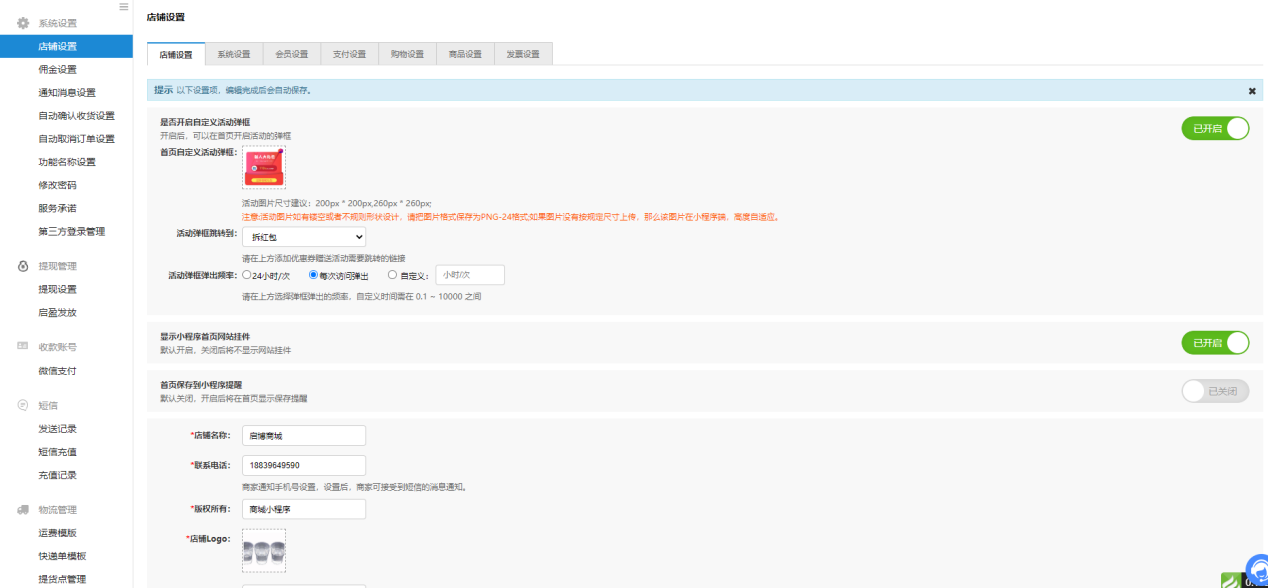
#### 9.1.1.1 店铺设置
##### (1)是否开启自定义活动弹框
操作步骤:
启小铺后台→设置→系统设置→店铺设置,开启后可以在首页看到活动弹框。
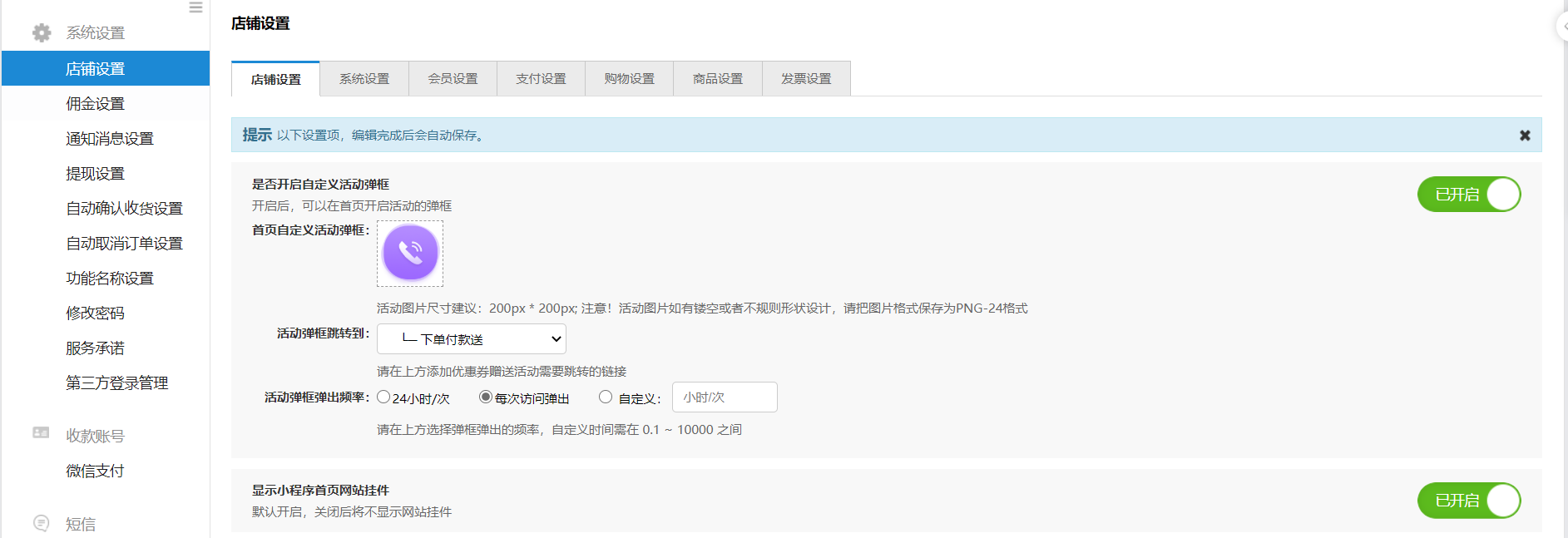
自定义活动弹框:专题页面、分销申请、代理商申请、优惠券、拆红包
手机端进入小程序,授权后,首页弹出自定义弹框,点击弹框跳转到优惠券兑换页面,如图:
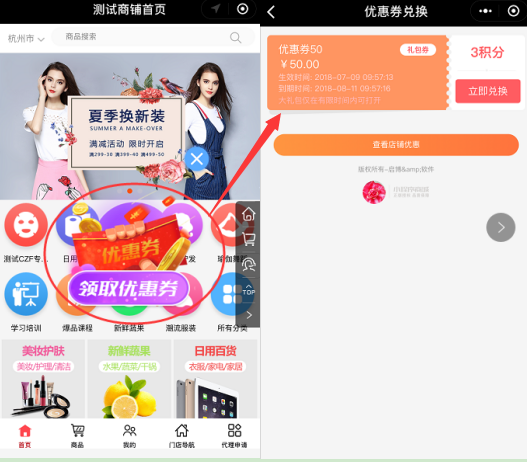
点击查看店铺优惠,跳转到所有优惠券兑换列表,可以去兑换多张优惠券,如图:
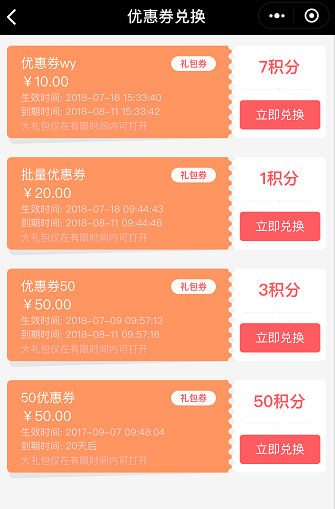
##### (2)小程序首页增加保存到我的小程序提醒
操作步骤:启小铺后台--设置--店铺设置,开启配置项“首页保存到小程序提醒”

小程序端展示效果,如图:
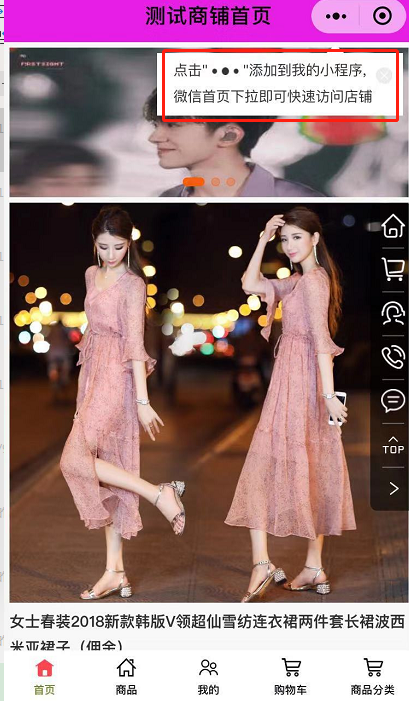
##### (3) 显示小程序首页网站挂件
开启挂件

显示小程序首页挂件“开启”,手机端展示挂件,如下图:
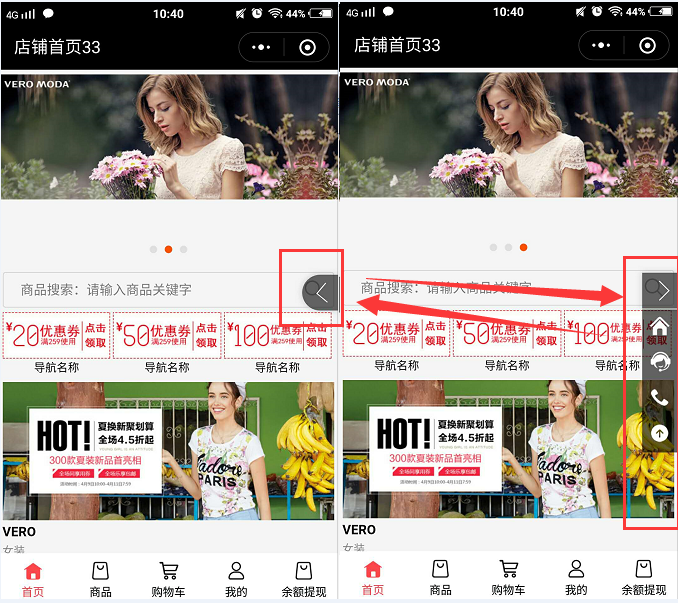
(4) **首页保存到小程序提醒**
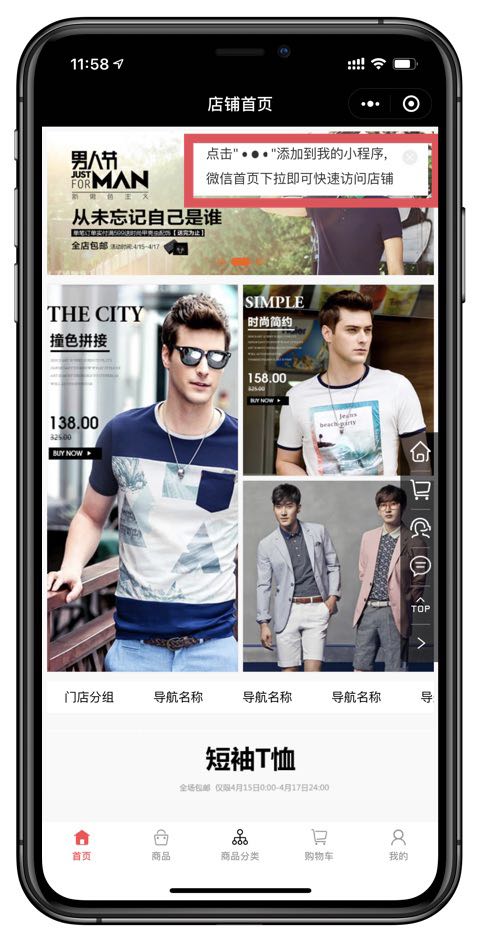
(5) **隐藏不符合功能**
规避微信审核规则,可以选择隐藏或者不隐藏。

(6) 电话设置
“电话设置”填写后将开启拨打电话功能,不设置就不开启,也就是商品详情页里网站悬浮按钮中不显示“电话小图标”。
是否开启客服,如果“开启”,手机端可以看到看到客服挂件。
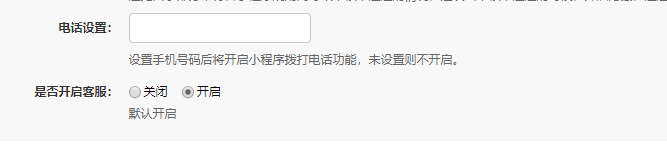
##### (6)授权登录按钮文字
自定义编辑授权登录按钮文字,如图:

编辑完成后,可以在小程序授权时查看效果,授权页面增加了小程序名称的展示,如图:
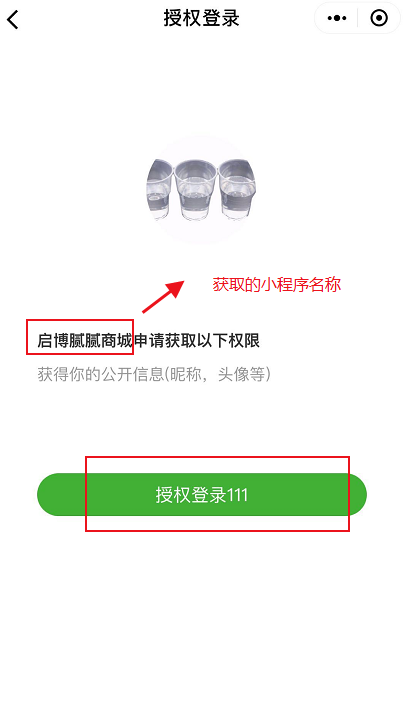
#### 9.1.1.2 系统设置
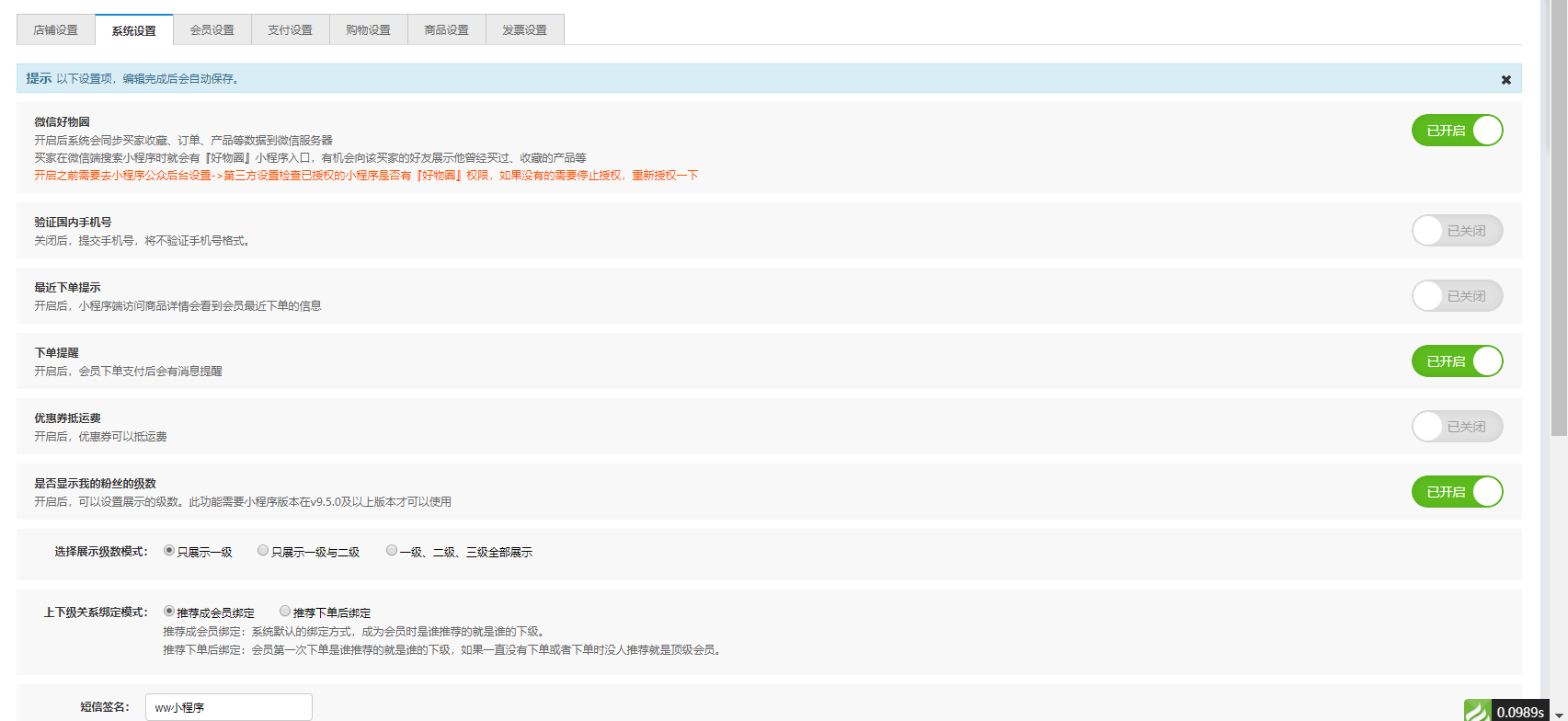
◆上下级关系绑定模式
推荐成会员绑定:系统默认的绑定方式,成为会员时是谁推荐的就是谁的下级;
推荐下单后绑定:会员第一次下单是谁推荐的就是谁的下级,如果一直没有下单或者下单时没人推荐就是顶级会员;推荐的会员下第一笔订单,分销商可以拿到佣金。
示例:
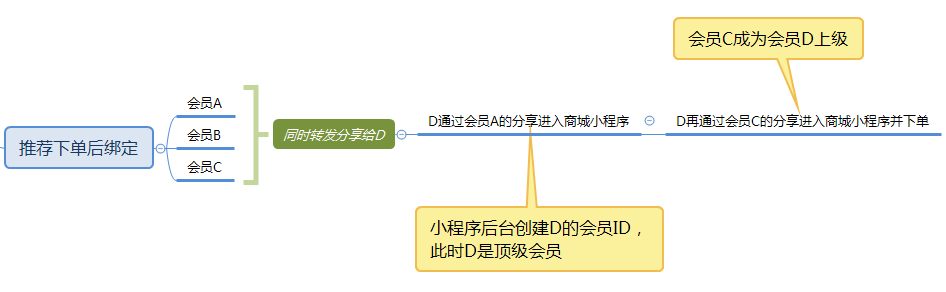
◆短信签名
默认【启小铺】,最多不超过5个字
主要针对以下短信消息:

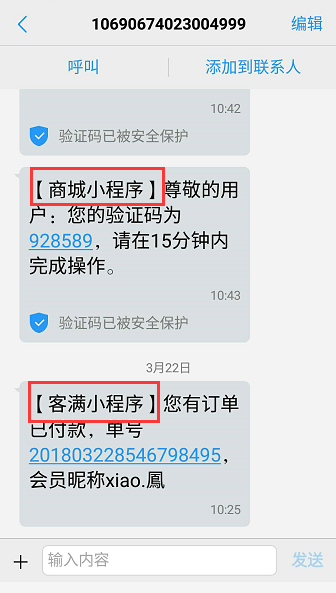
详细应用方法请参考通知消息设置。
微信好物圈
会员必须进入过小程序商城并在小程序商城购买过商品
操作步骤:
开启配置项“微信好物圈”
(1)开启后系统会同步买家收藏、订单、产品等数据到微信服务器
(2)买家在微信端搜索小程序时就会有『好物圈』小程序入口,有机会向该买家的好友展示他曾经买过、收藏的产品等
(3)开启之前需要去小程序公众后台设置->第三方设置检查已授权的小程序是否有『好物圈』权限,如果没有的需要停止授权,重新授权一下

在微信--发现--小程序,在搜索框中点击一下,会有好物圈展示出来,点击好物圈,就可进入好物圈,在好物圈可以看到微信好友推荐的一些商品。如图:
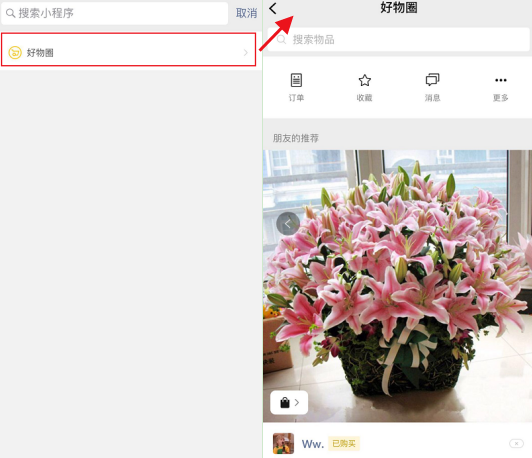
订单:如果没有授权过小程序,点击订单,需要授权小程序,才可以同步小程序的订单过来
收藏:在小程序商城,收藏商品会展示在收藏列表,同样取消收藏,商品也会不展示
消息:推荐的商品被好友感谢、点赞、疑问、评论,都会推送消息,可以查看。
更多:查看授权的小程序,可以操作关闭授权。
删除:点击删除后,商品被取消推荐,不展示在推荐列表
好友推荐的商品可以收藏,或者分享给其他的朋友,如图:
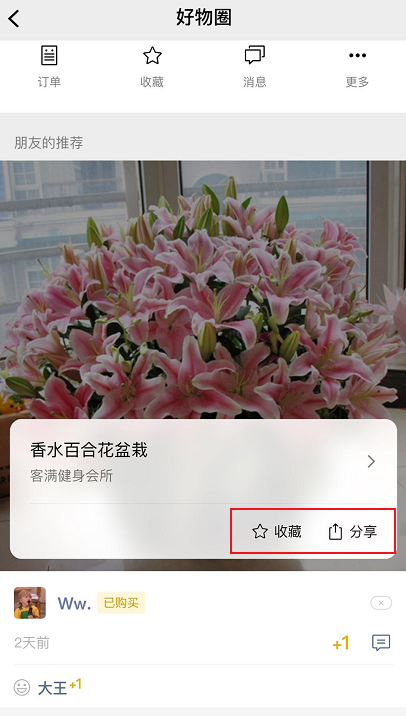
#### 9.1.1.3 会员设置
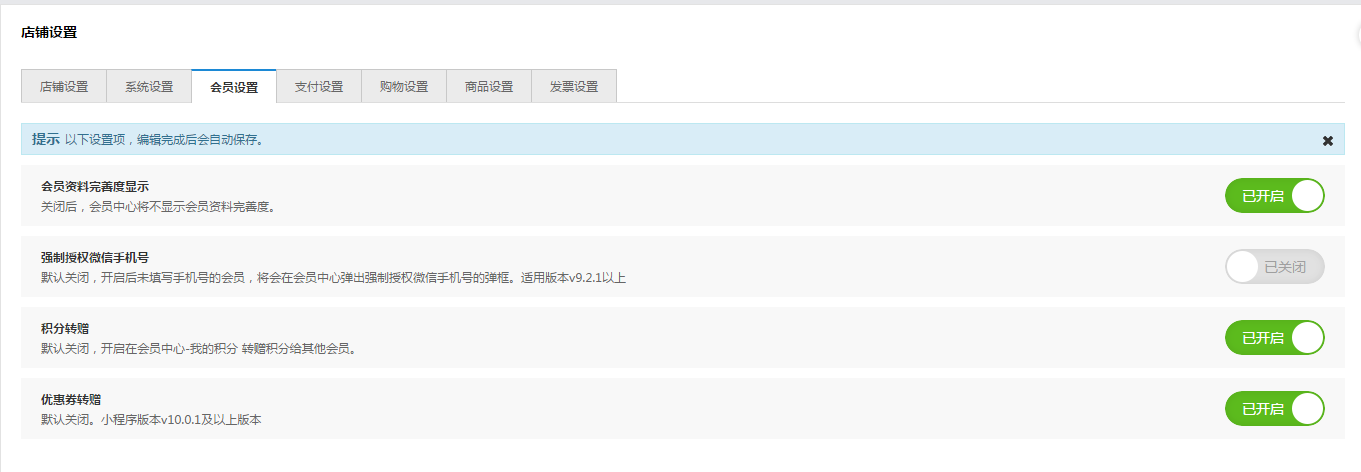
优惠券转赠
开启配置项“优惠券转赠”
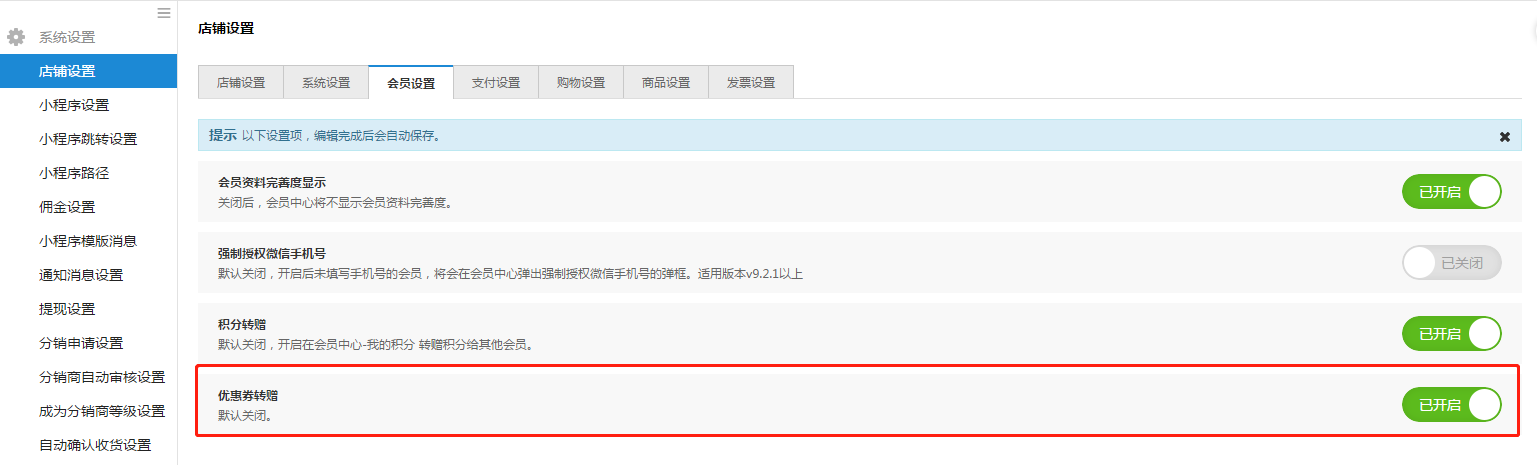
(2)小程序端,优惠券列表,对应的优惠券可以转赠给别人,输入被赠送人的会员id即可,如图:
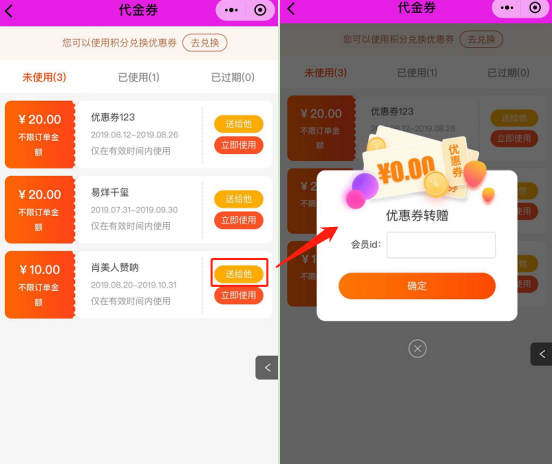
积分转赠
(1)开启配置项“积分转赠”,如图:
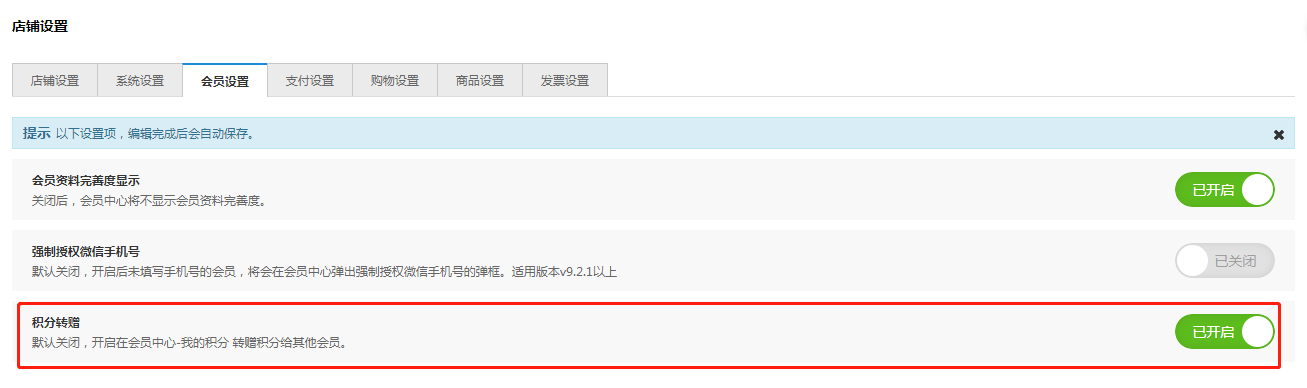
(2)小程序端--会员中心--我的积分,跳转到积分明细页面,点击“积分转赠”,弹出积分转赠弹框,输入要转送的会员id和积分数量,如图:
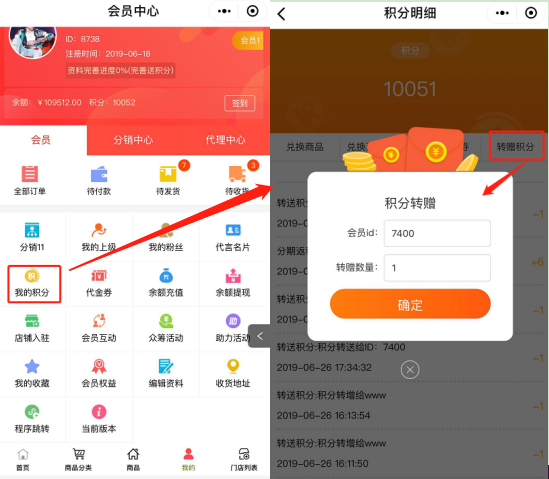
1. 转赠成功后台,可以查看记录,如图:
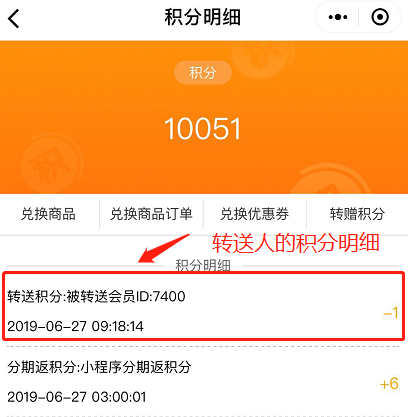
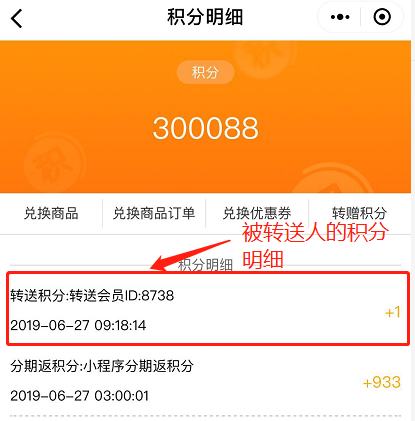
1. 启小铺后台,会员详情--积分明细,可以查看积分明细,如图:


1. 被转赠积分的会员,可以收到服务通知,如图:
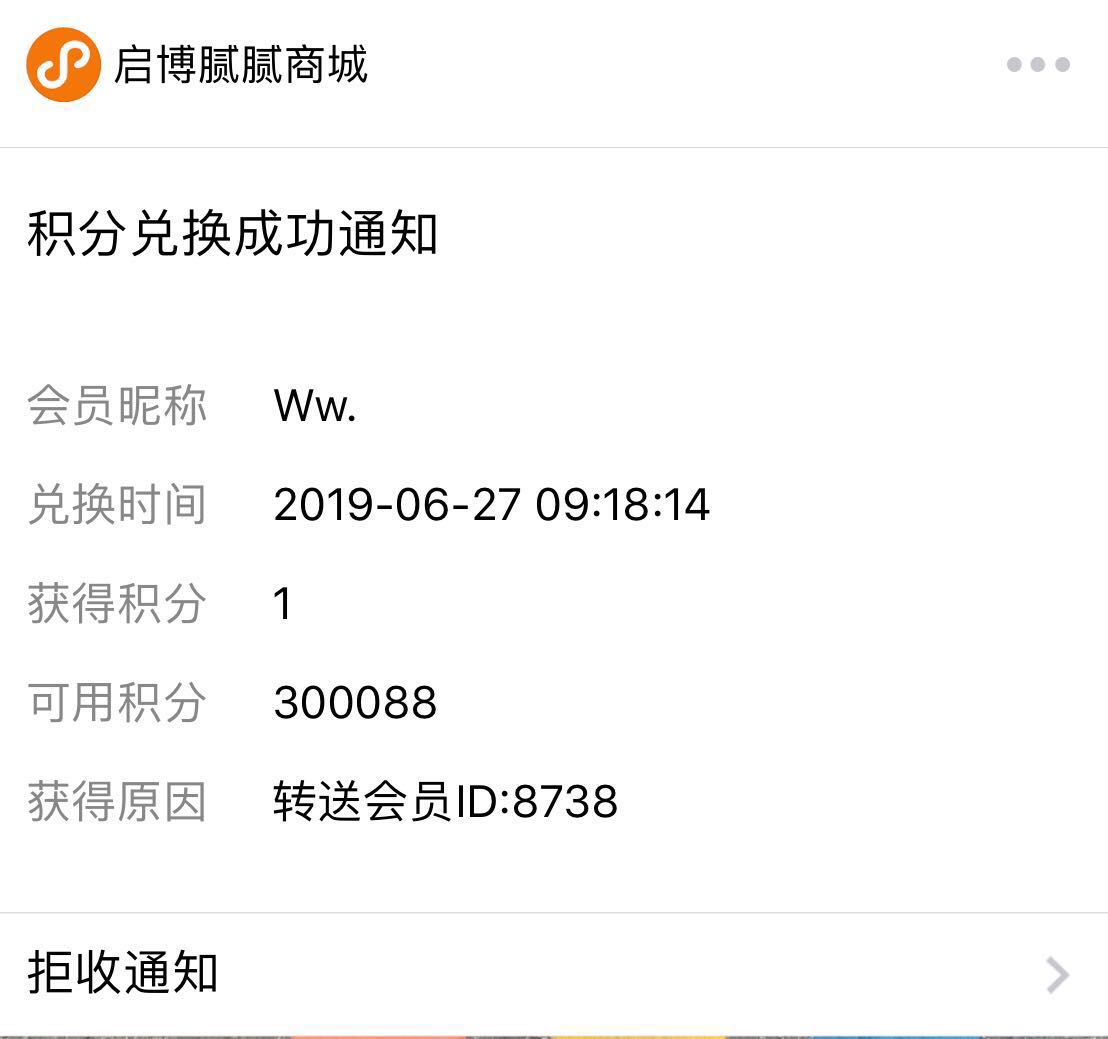
开启“货到付款”配置项后,小程序端--购买商品,提交订单时,选择货到付款,会提示:“订单创建成功”,订单创建成功后,可以在“待发货”中查看此订单,以及订单的状态。
配置参考微分销操作指引
进入会员中心是否要获取手机号
注:如果手动添加过手机号,会员中心就不会弹出授权手机号码的弹框。
操作步骤:
(1)启小铺后台,设置--会员设置,开启“强制授权微信手机号”配置项,如图:
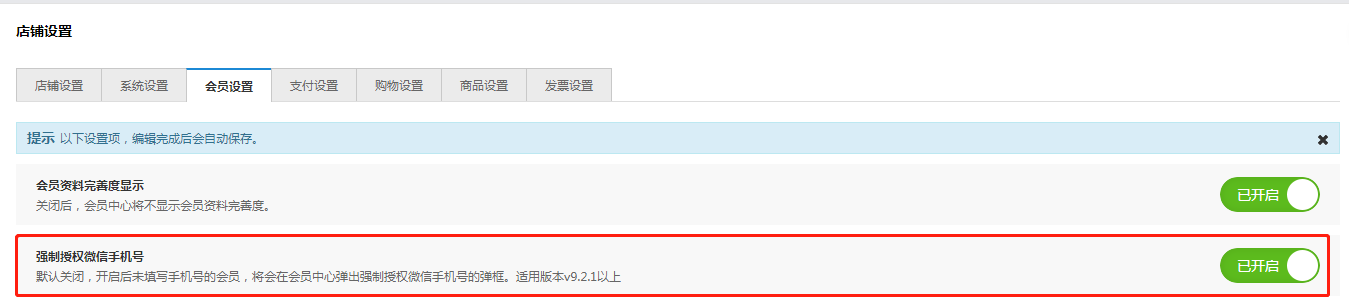
1. 进入小程序端,切换到会员中心会弹出要授权手机号的弹框,如图:
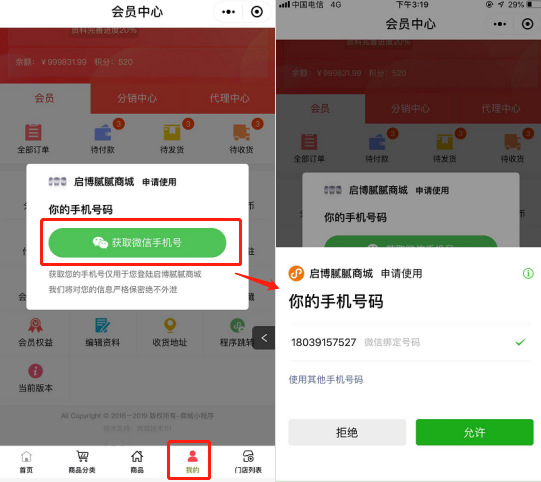
1. 点击“允许”,提示“手机号授权成功!”,如图:
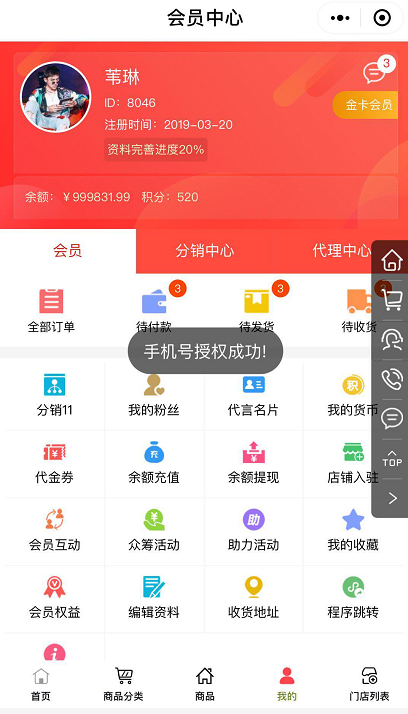
1. 授权成功后,可以查看编辑资料中,手机号码已经保存在资料中,商城后台会员列表也可以查看已授权的手机号。如图:
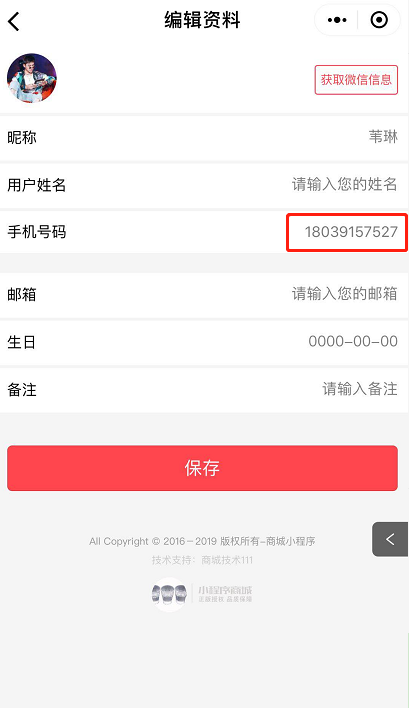

如果操作了拒绝授权,可以重新再次去授权
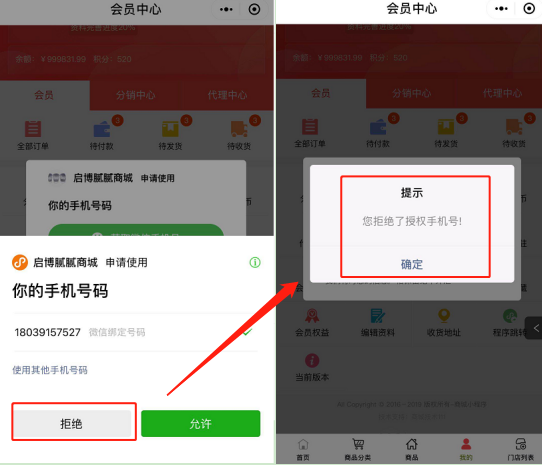
**会员注册是否需要推荐人:**开启此配置项后,新会员进入小程序时,点击立即登录页面进行授权,需有推荐人方可注册成功。
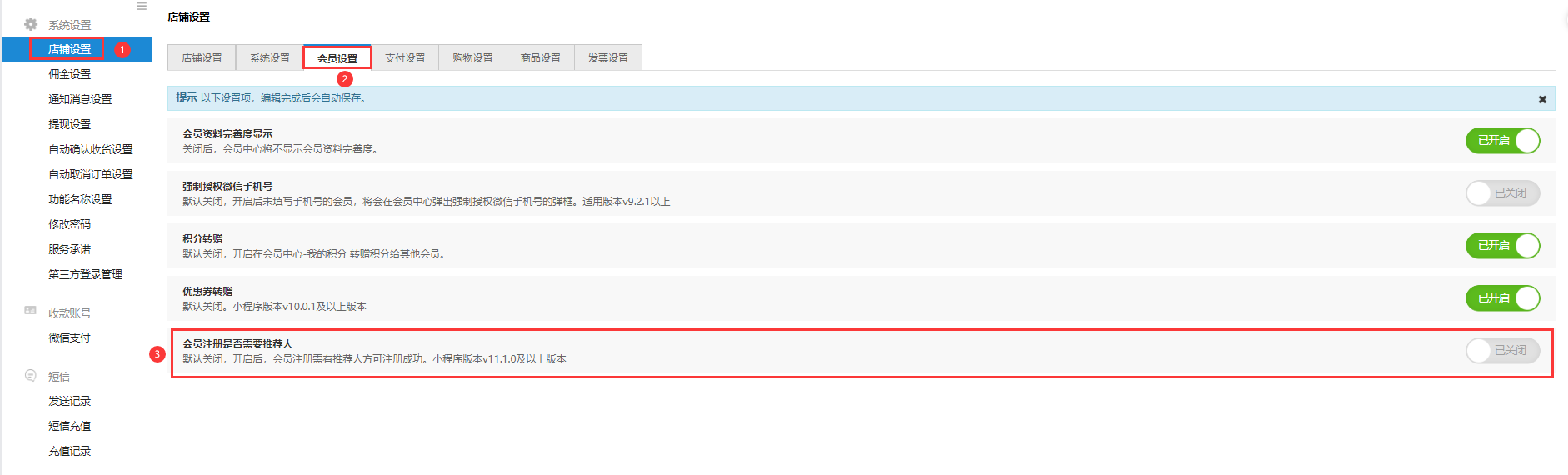
小程序端展示:
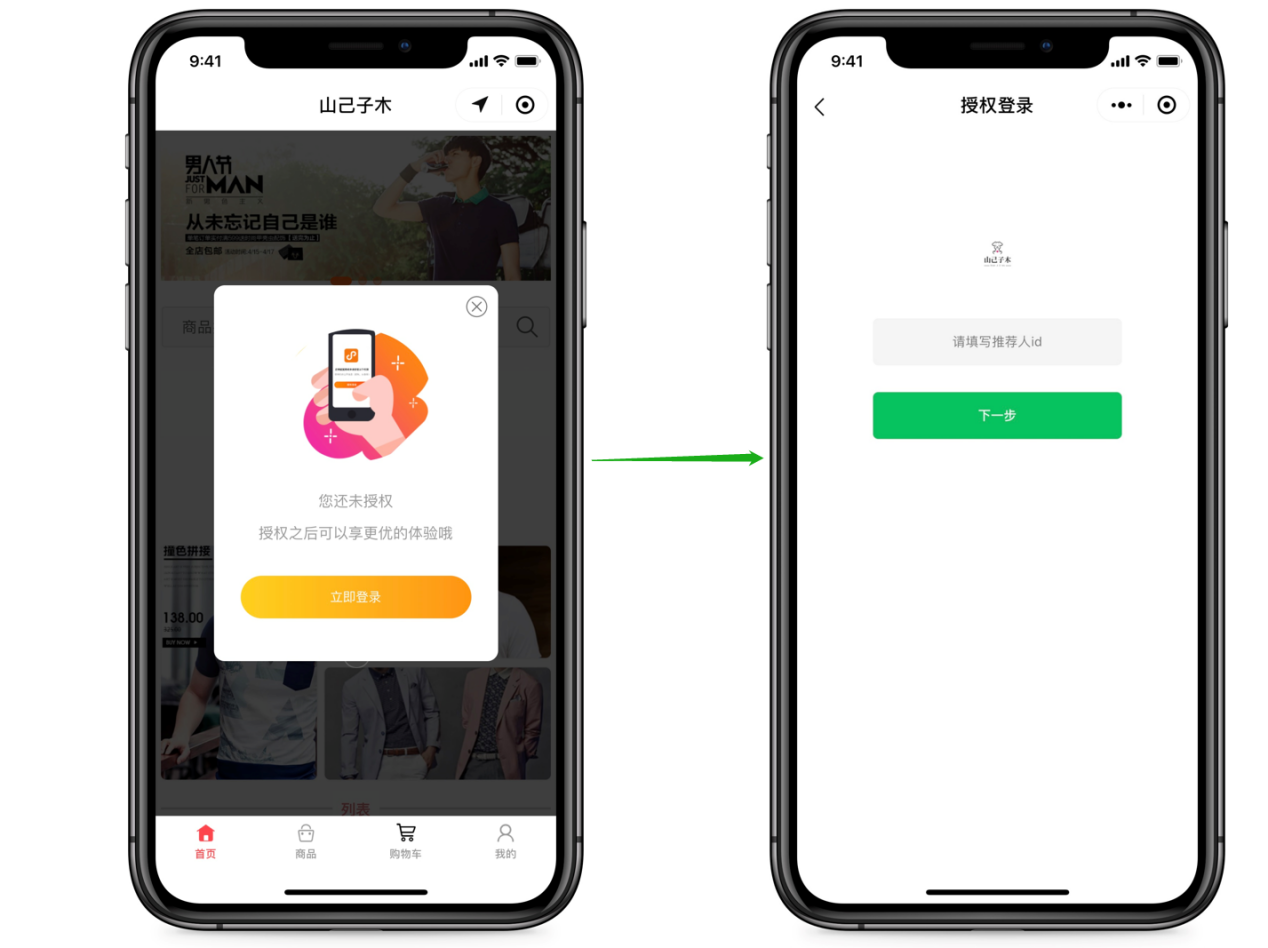
#### 9.1.1.4 支付设置
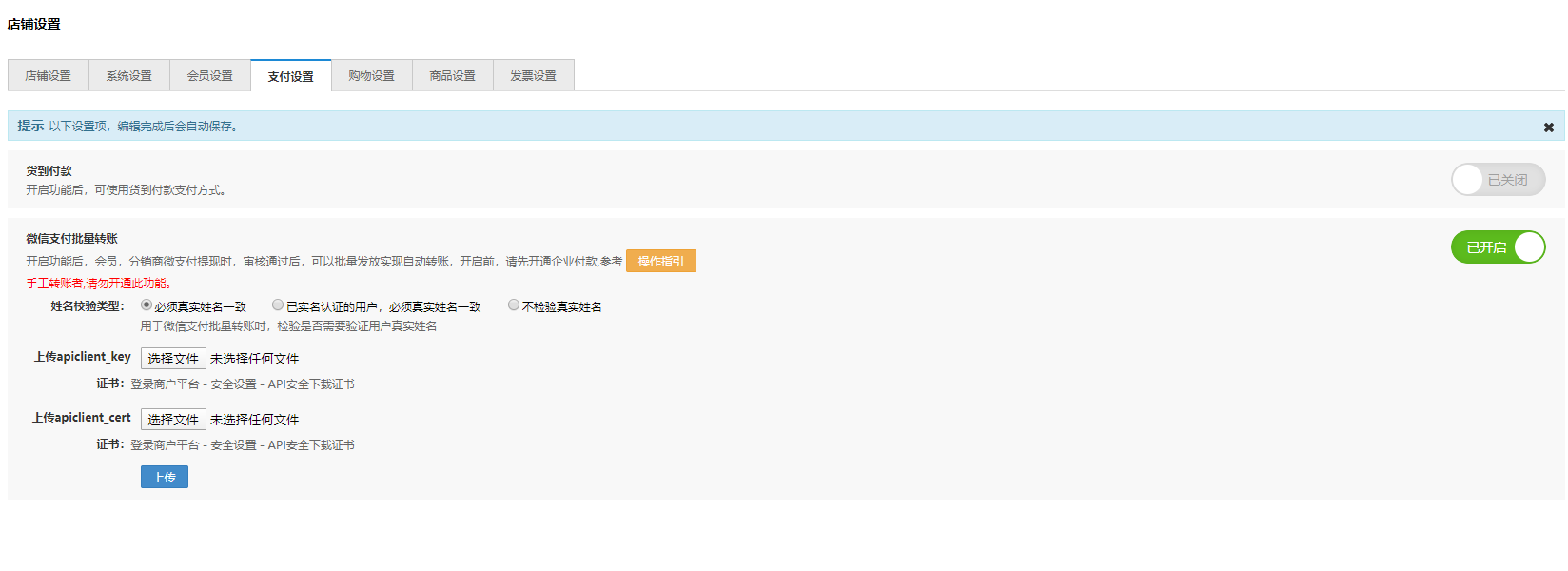
##### 微信支付批量转账
开启功能后,会员,分销商微支付提现时,审核通过后,可以批量发放实现自动转账。 需要先开通企业付款
微信批量转账操作指引
1 进入[微信商户平台](http://pay.weixin.qq.com/)点击账户设置中的操作证书,进行安装证书,安装完成
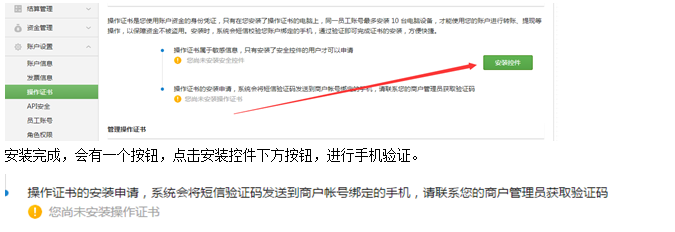
【图 1.1】
2 验证通过之后,点击账户设置中的api安全,点击下载证书
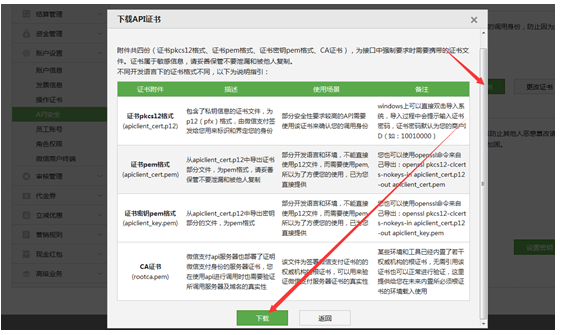
【图 2.1】
3 点击下载后会弹出输入短信验证和密码的操作,输入后把对应后台的证书下载下来上传到后台。
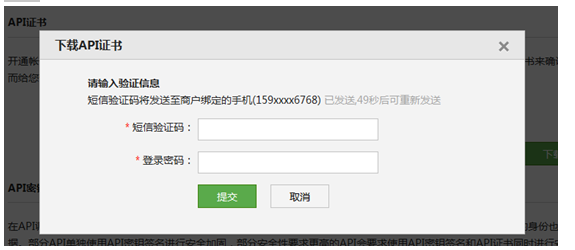
【图 3.1】
4 在店铺信息中,上传对应的证书
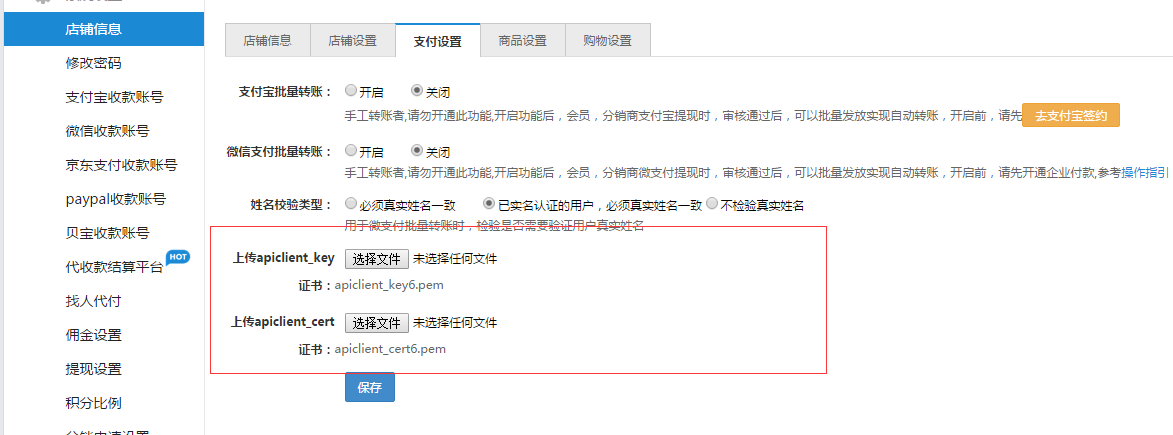
【图 4.1】
5 提现申请中进行微信支付批量发放
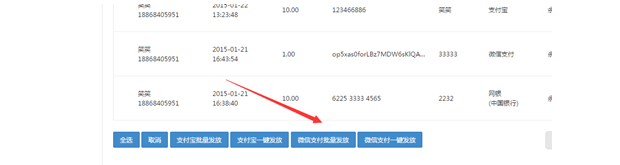
#### 9.1.1.5 购物设置
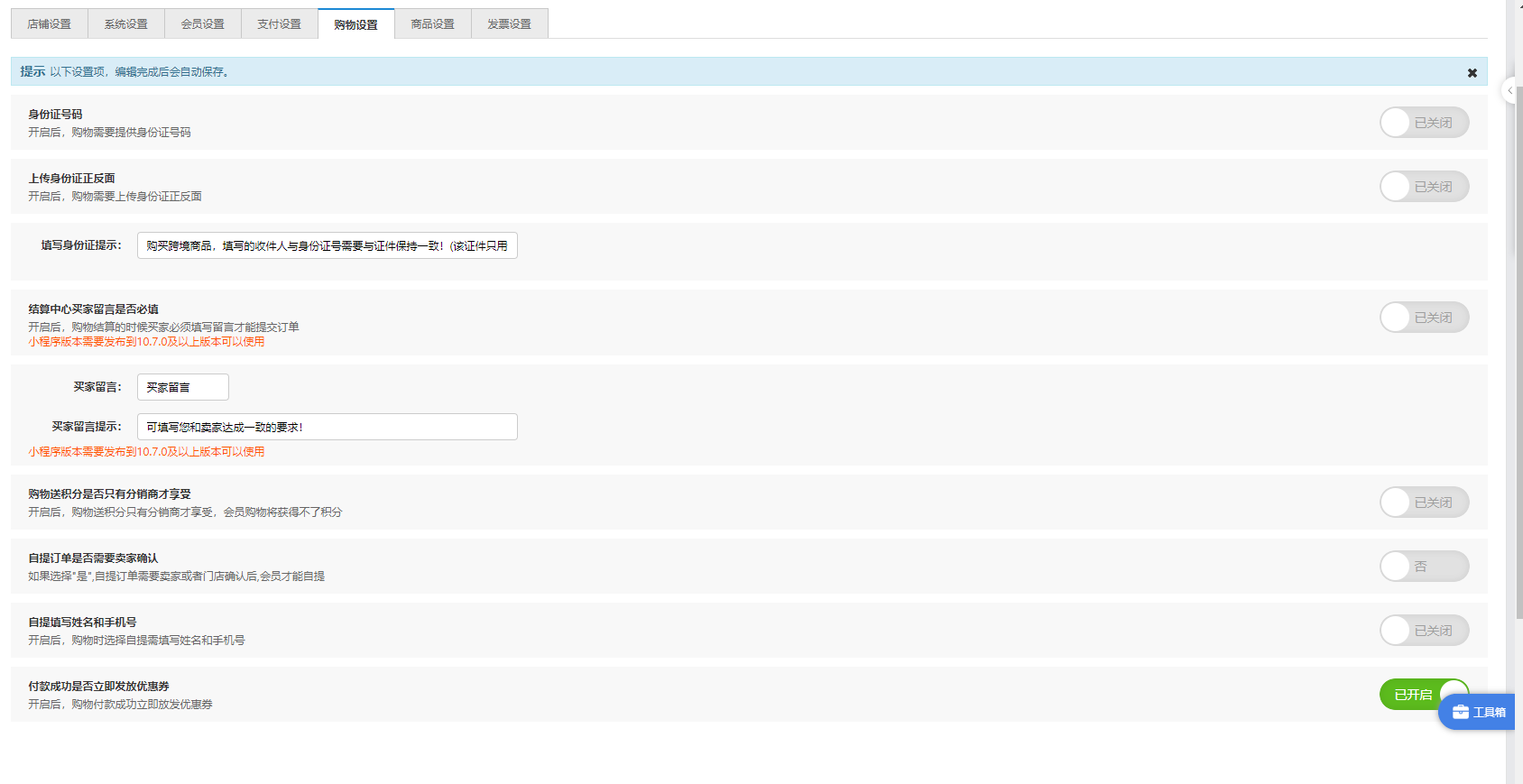
①身份证号码/上传身份证正反面
购买跨境的商品,商家可以选择是否开启按钮,开启后,会员下单购买商品时,需要上传身份证号码和身份张照片。
手机端显示如下图所示:
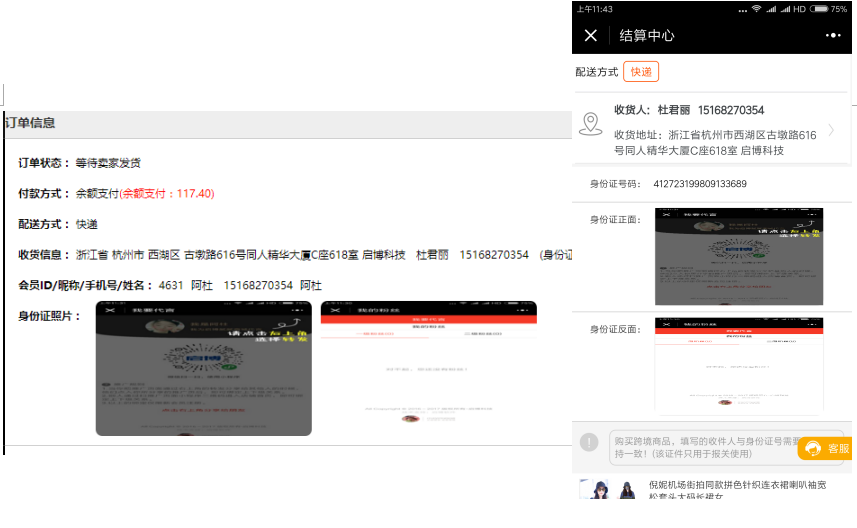
②自提订单是否需要卖家确认
如果选择"是",自提订单需要卖家或者门店确认后,会员才能自提。如下图:
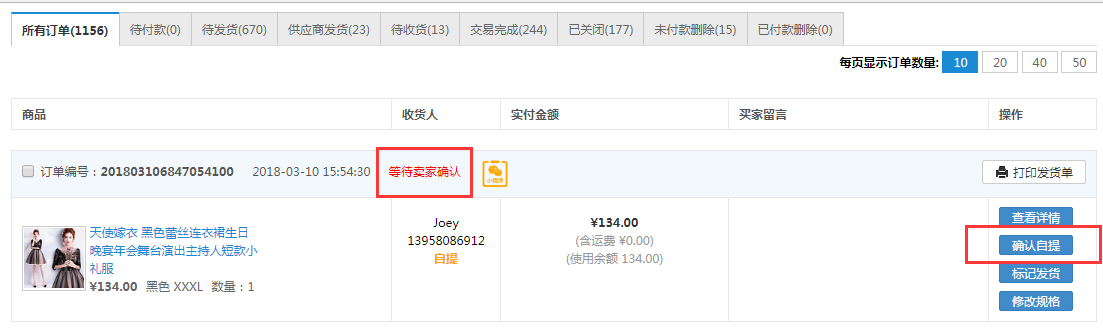
③自提填写姓名和手机号
开启后,购物时选择自提需填写姓名和手机号。如下图:
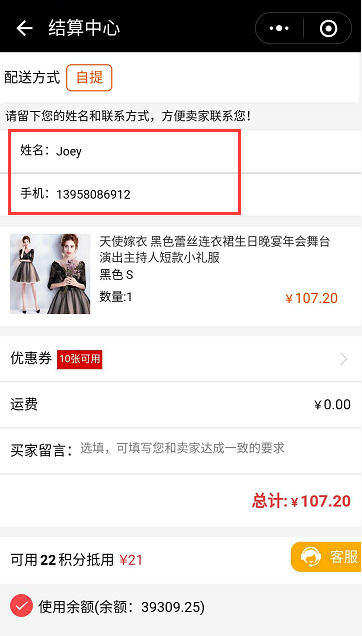
退货是否需要上传凭证图片
如果商城后台“退货是否需要上传凭证图片”配置项不开启,小程序端申请退货时,可以不用上传凭证,就能提交成功。
操作步骤:
1. 启小铺后台--店铺设置--购物设置,开启配置项“退货是否需要上传凭证图片”,如图:
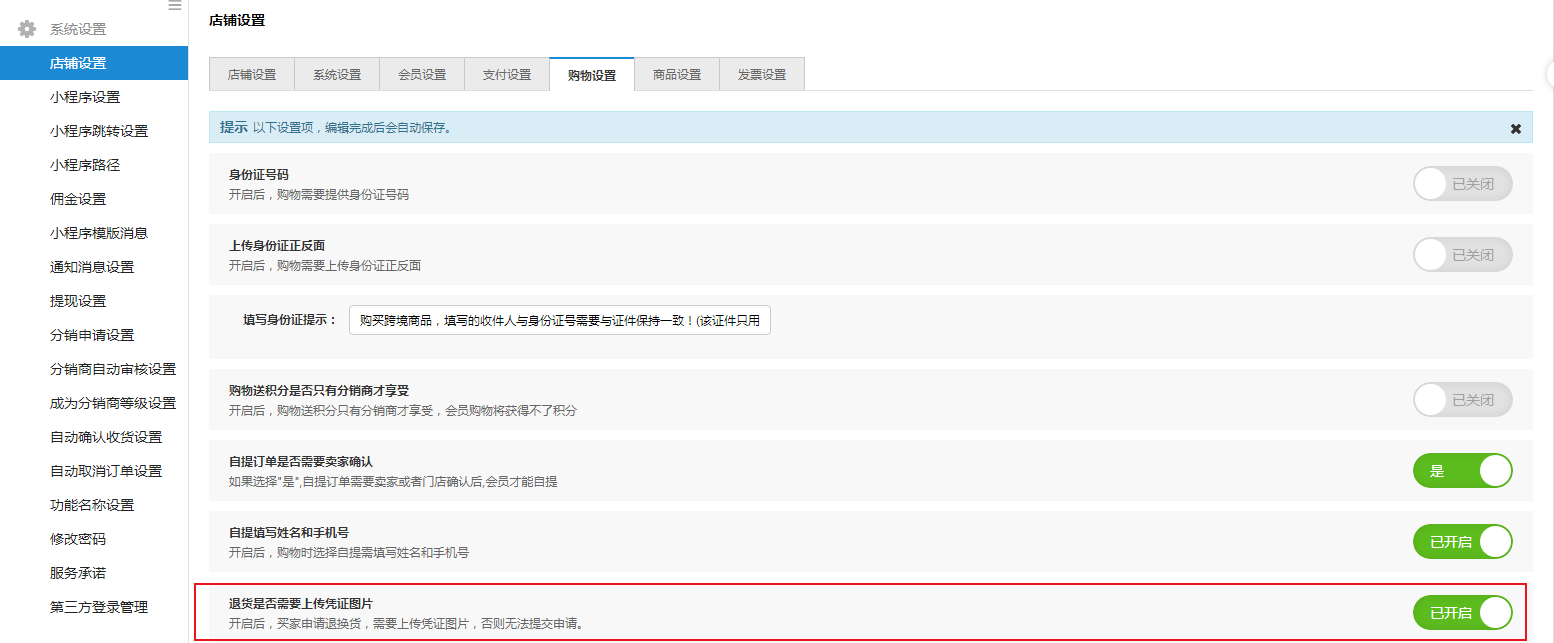
1. 小程序端,申请售后的时候,提交退货申请时,必须上传凭证,如图:
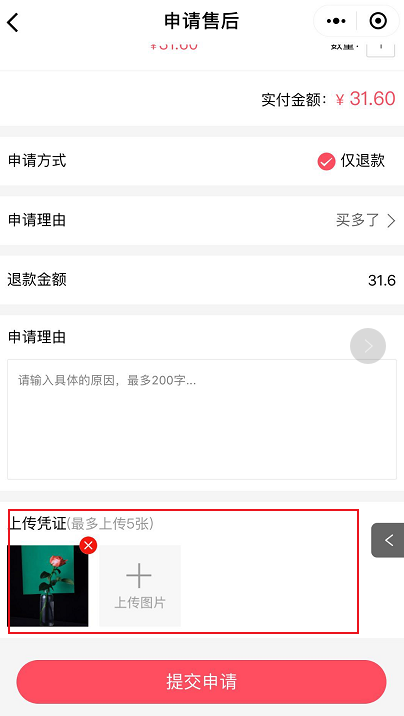
付款成功是否立即发放优惠券:开启后,购物付款成功立即放发优惠券
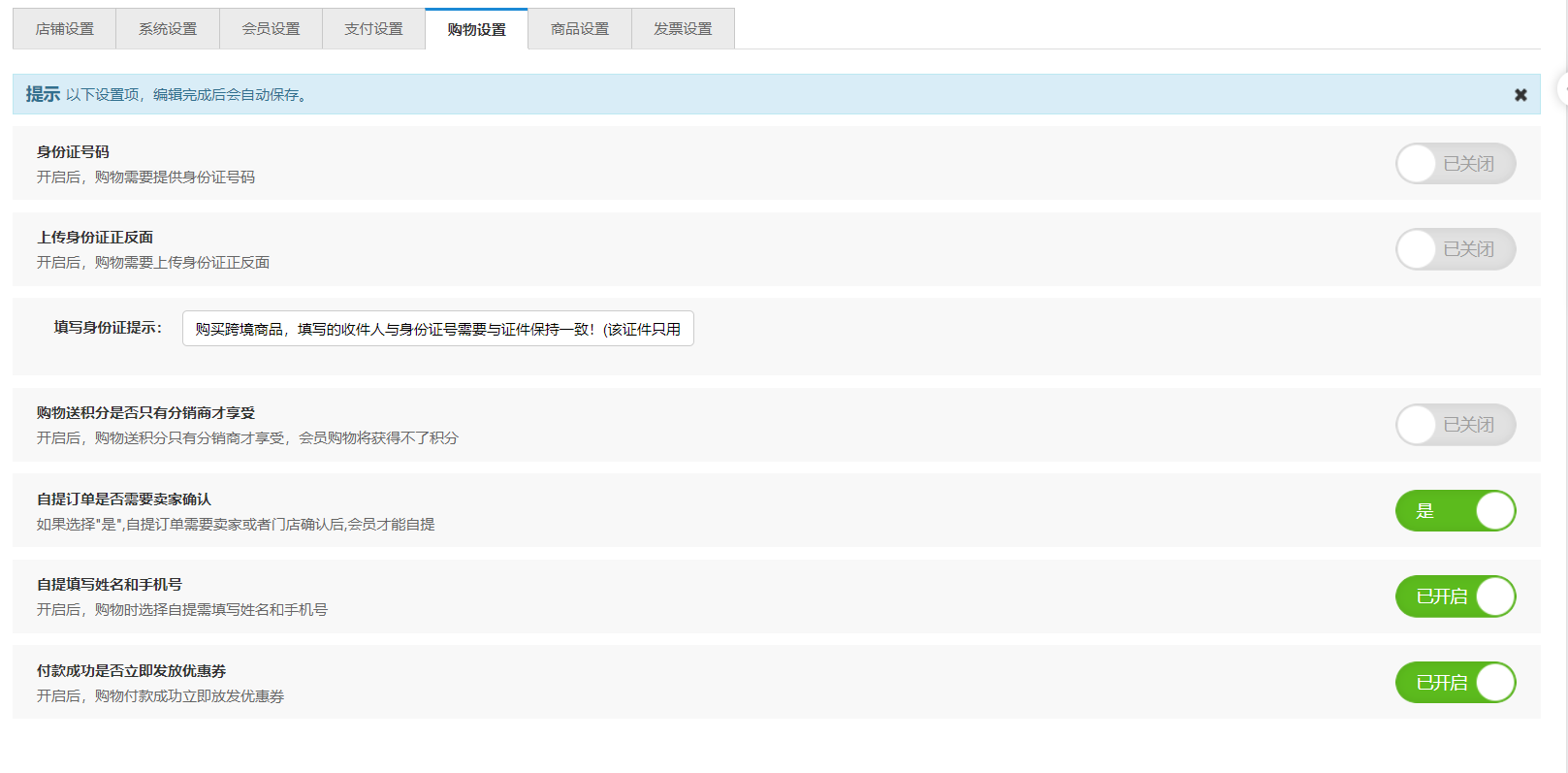
结算中心买家留言是否必填
可自定义买家留言文字,以及内容文字

小程序端勾选买家留言必须开启展示:
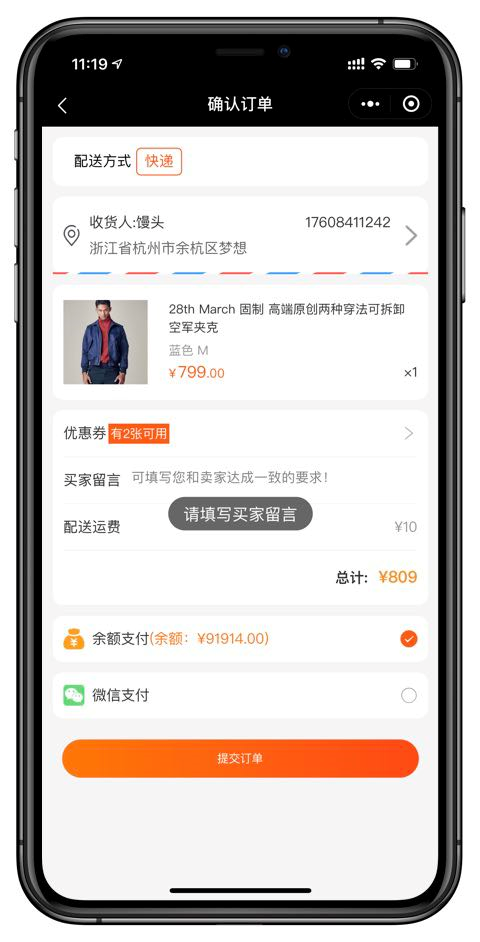
满额下单
满额下单营销可设置指定金额,开启功能后,当用户未满足额度则无法下单。此配置项为全局条件,优先级高于运费模板条件。
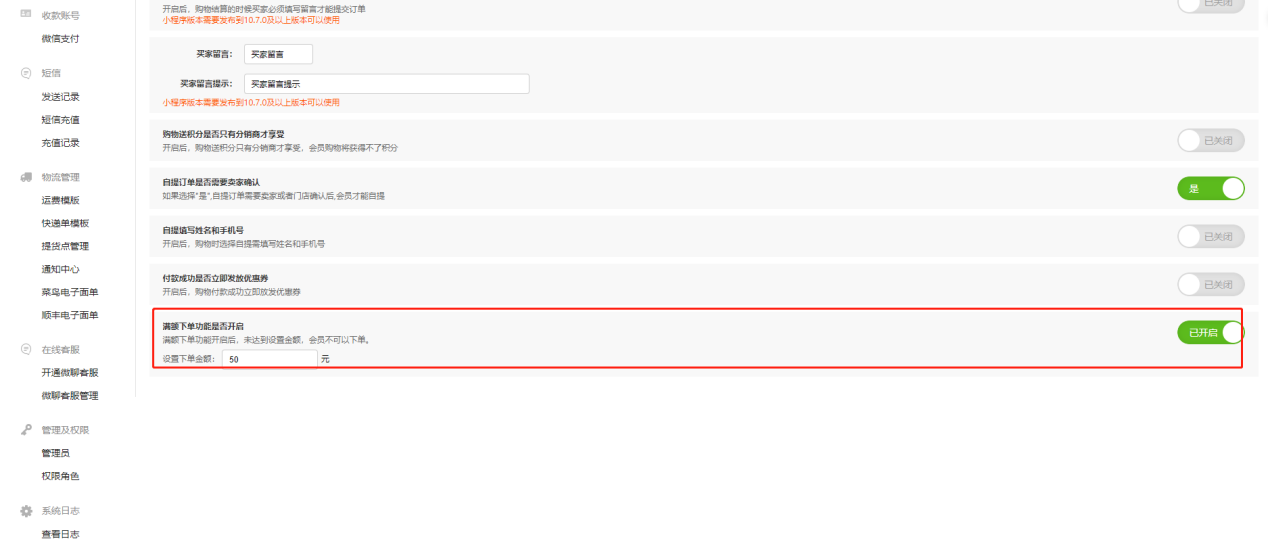
#### 9.1.1.6 商品设置
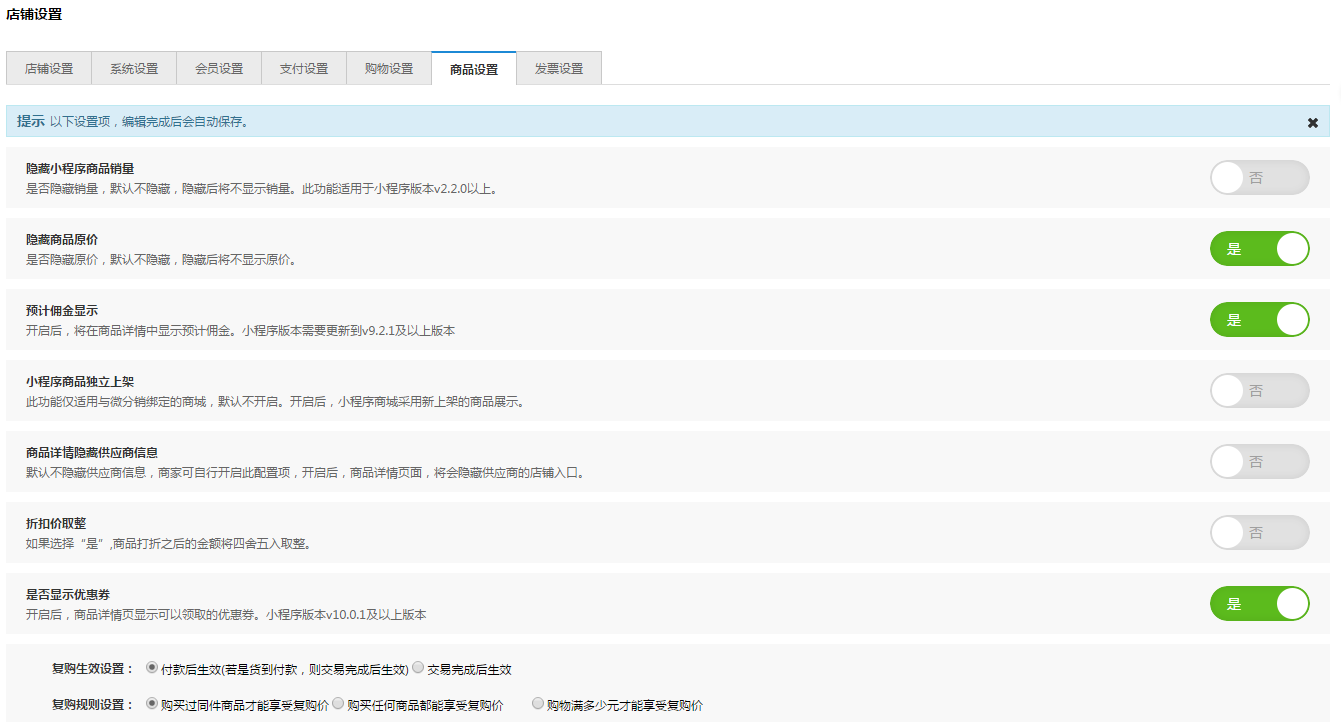
操作步骤:
设置→店铺设置→商品设置,增加配置项“小程序商品销量显示”,是否隐藏销量,默认不隐藏,隐藏后不显示销量。
该配置项作用于商品列表、商品分组、商品分类,单品中如果设置了随系统,那么该配置项也作用于商品详情。
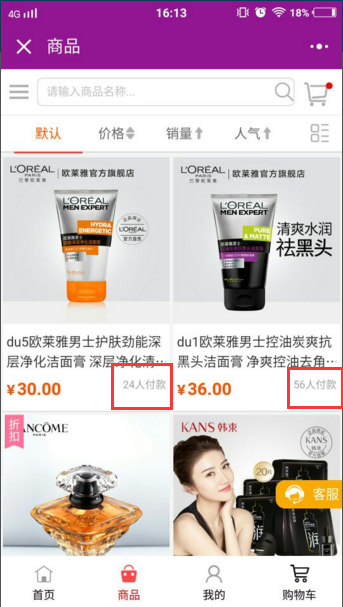
开启后,小程序端--商品,商品列表和商品详情页都不展示原价,如下图:
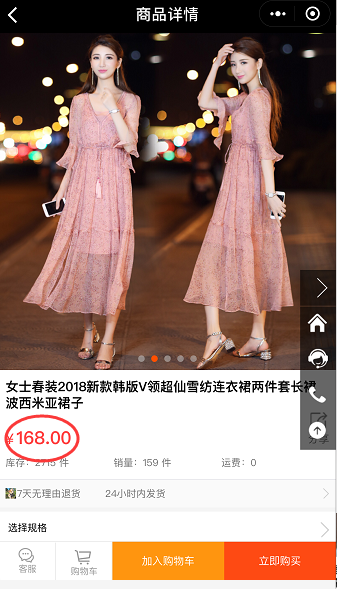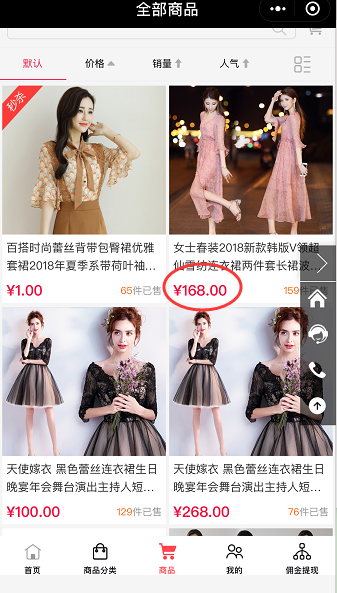
开启配置项“商品详情隐藏供应商信息”,小程序端,商品是属于供应商的商品,商品详情页不展示供应商,如图:
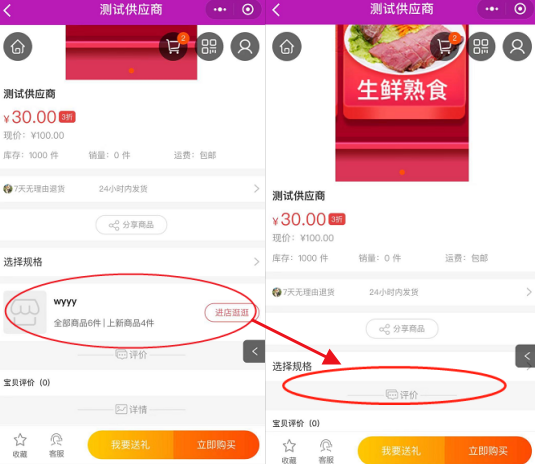
预计佣金显示
计算规则:
佣金比例按当前登录会员身份算
商品价格按当前登录会员身份购买价格算
佣金是汇总当前登录会员的所有身份角色
预计佣金可以根据配置项“是否按照利润计算佣金”来展示

(1)设置--商品设置,开启“预计佣金显示”配置项,如图:
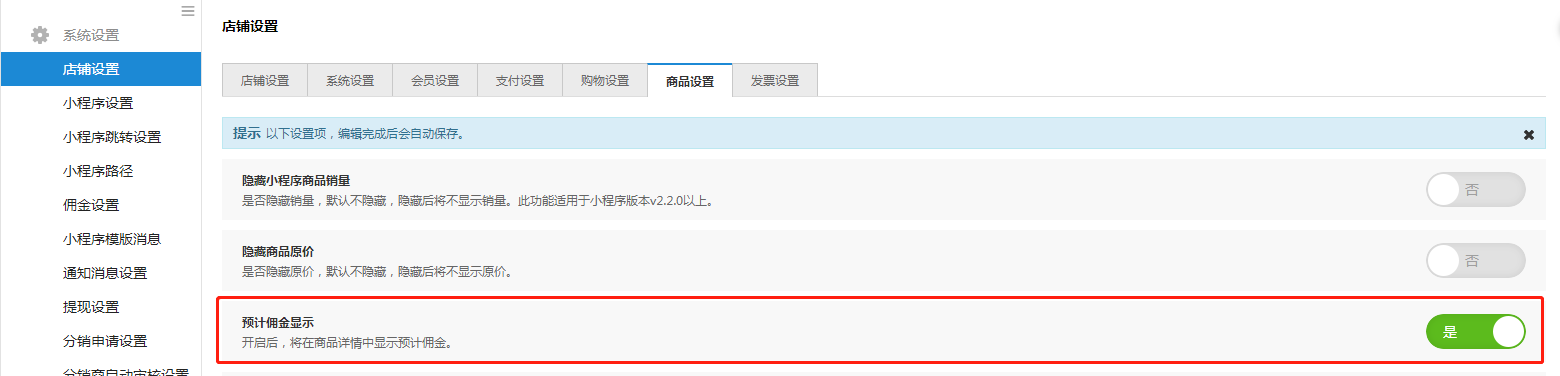
(2)小程序端,商品详情页展示预计可赚佣金,如图:
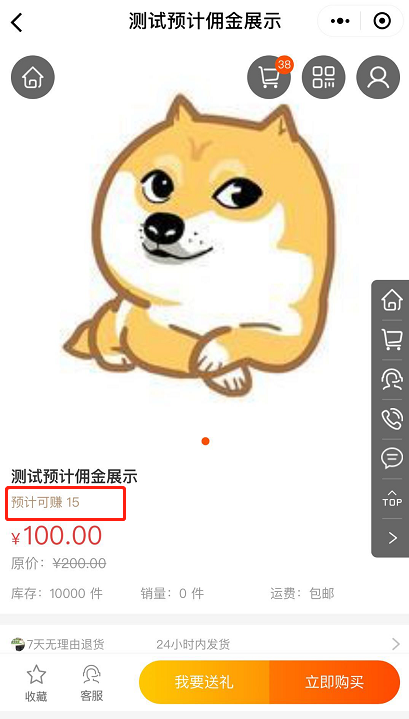
小程序商品独立上下架
商品数据分开上下架,可以选择商品在哪里展示
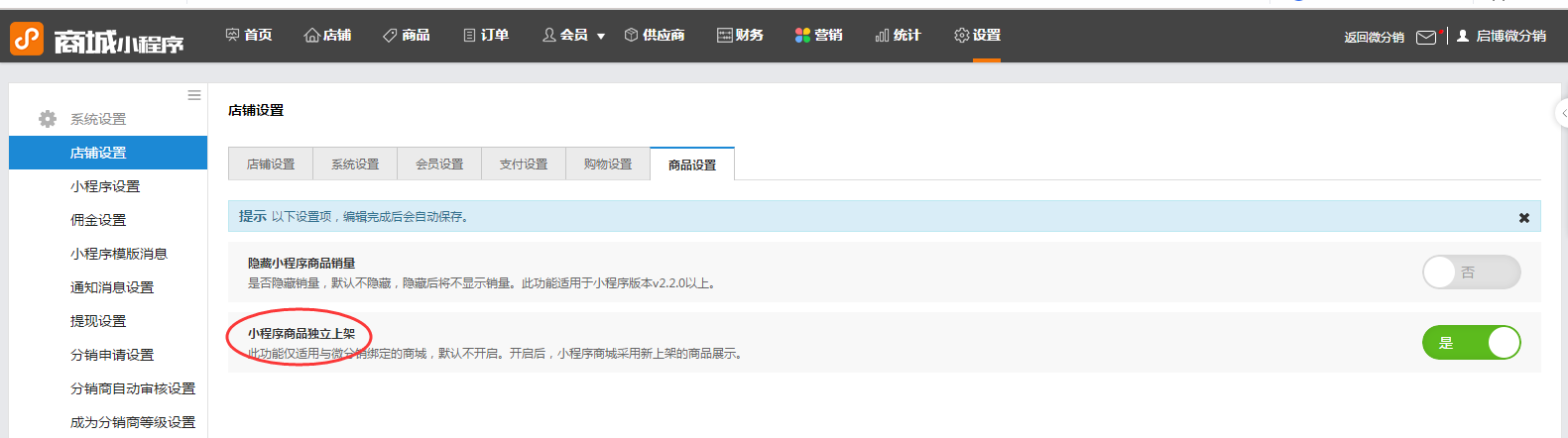
(1)开启后,商品--出售中商品列表,会展示【小程序在售】商品列表,如下图:
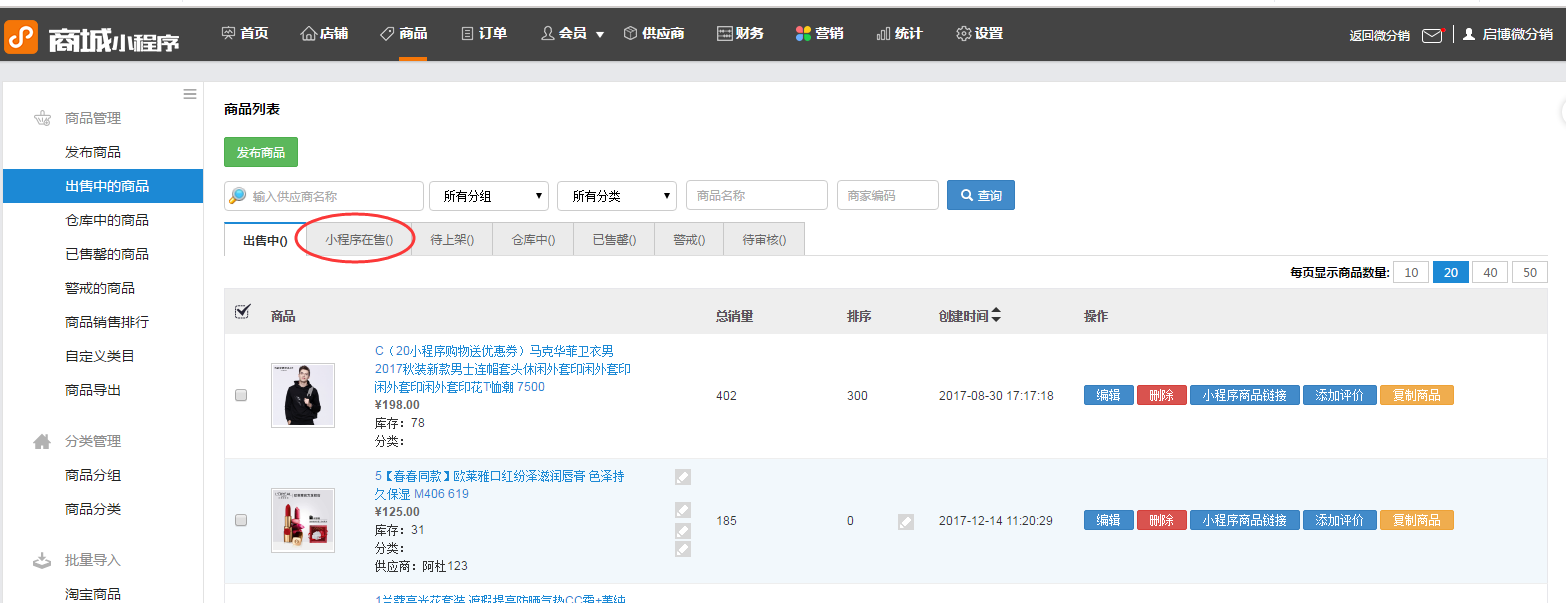
(2)仓库中的商品,重新上架,商品会展示在【小程序在售中】商品列表,如图:
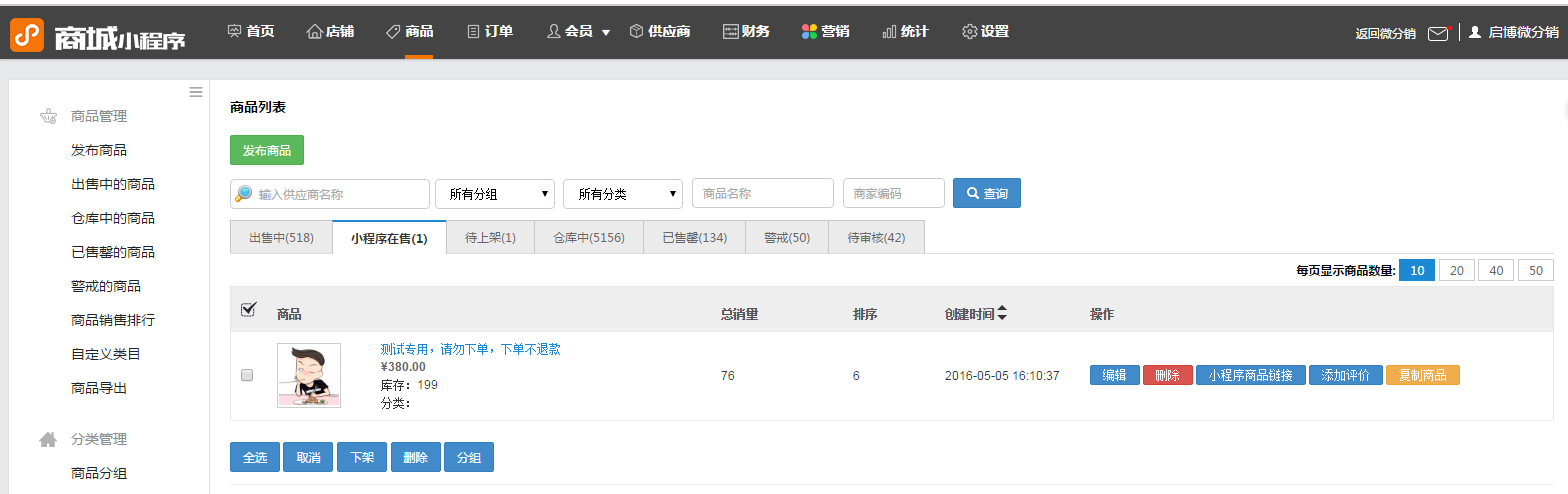
注:开启状态
小程序端展示的商品都是【小程序在售中】的商品
装修时,选择商品在售中列表取的也是【小程序在售中】商品列表
商品详情隐藏供应商信息
默认不隐藏供应商信息,商家可自行开启此配置项,开启后,商品详情页面,将会隐藏供应商的店铺入口
复购生效设置和复购规则设置(详细查看复购)
折扣价取整:
单品中开启会员折扣价,商品的折扣价会四舍五入取整,价格展示如下:
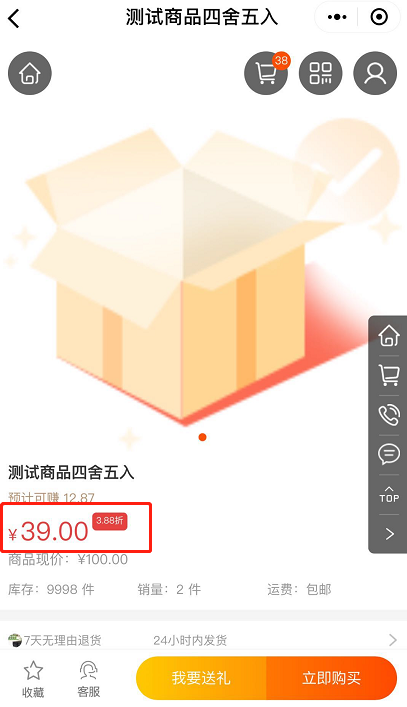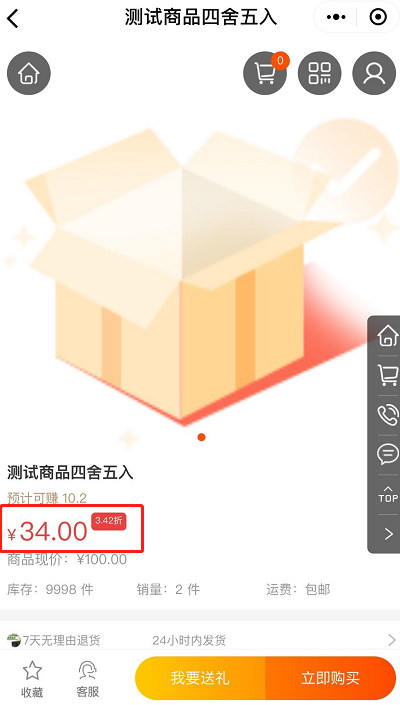
小程序端商品详情增加领取优惠券入口
开启配置项“是否显示优惠券”
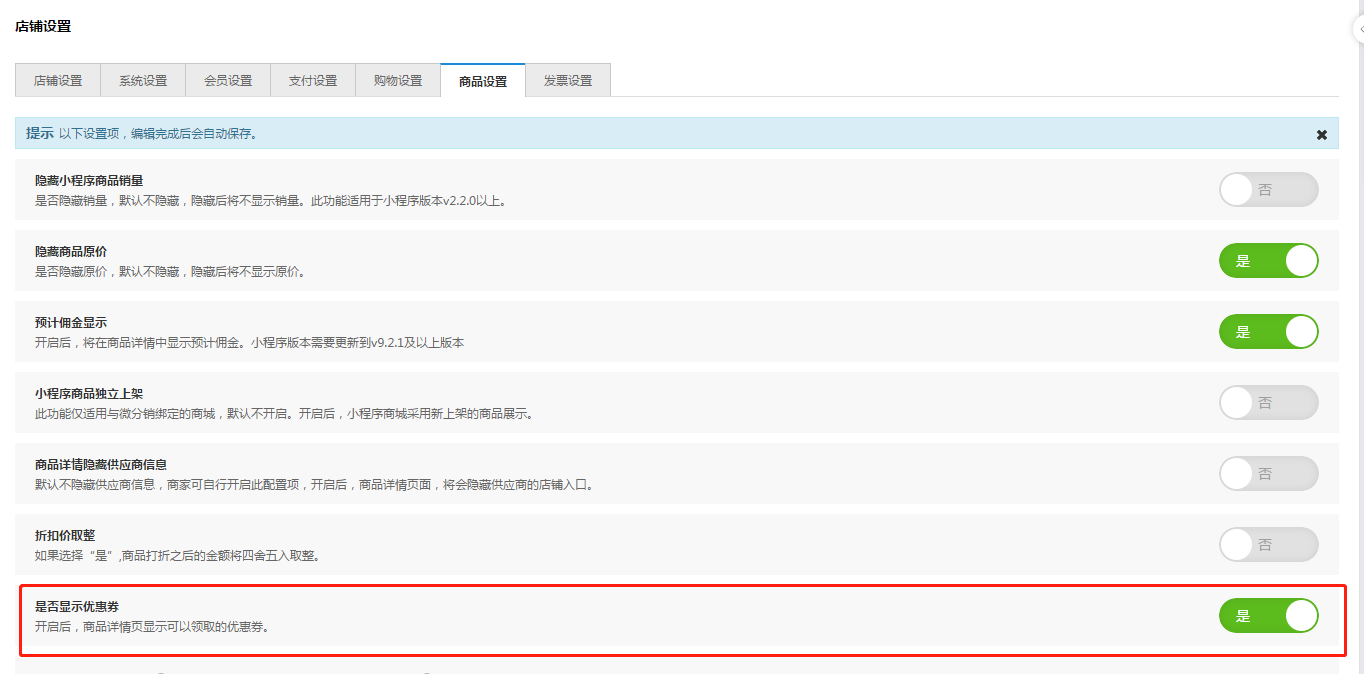
(2)小程序端,商品详情页,点击领取优惠券入口,弹出层中展示可以领取的优惠券(只展示不使用积分兑换的优惠券),立即领取即可,如图:
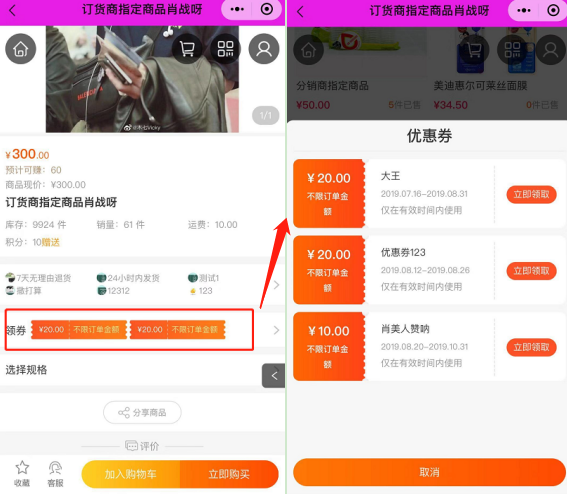
发票设置
操作步骤:
(1)设置--店铺设置--发票设置,开启“购物开发票”配置项,设置税点,如图;

1. 会员下单,在结算中心选择开具发票,跳转到填写发票信息页面,如图:
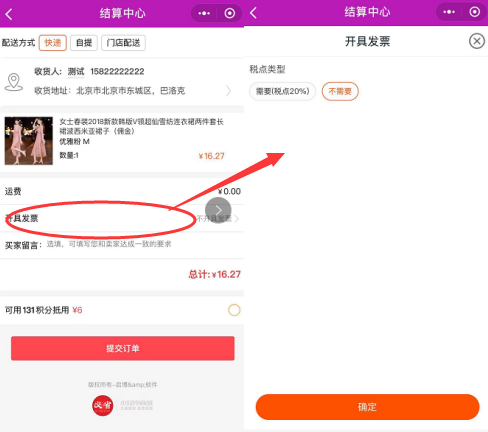
1. 需要税点(20%)--纸质发票--个人
填写完发票信息,可以在结算中心查看发票税费,如图:
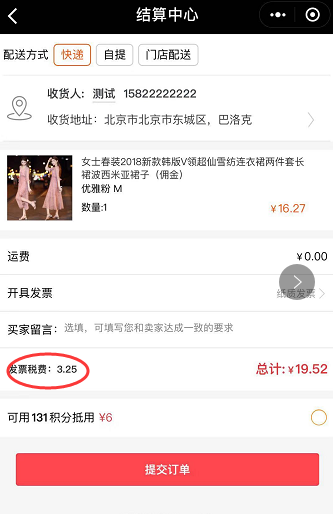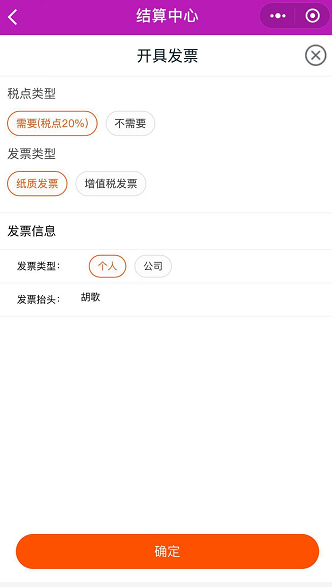
提交订单,在订单详情页可以查看发票信息,如图:
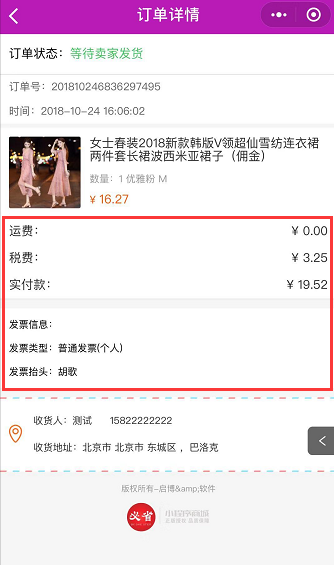
在启小铺后台--订单详情,可以查看发票信息,如图:
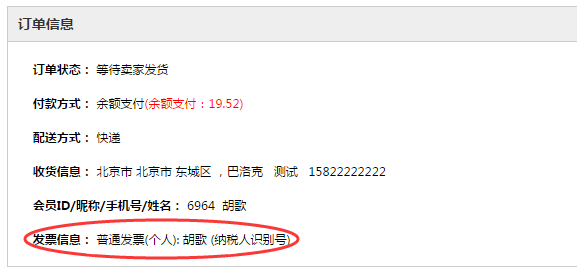
1. 需要税点(20%)--纸质发票--公司
填写完发票信息,保存后,可以在结算中心查看发票税费,如图:
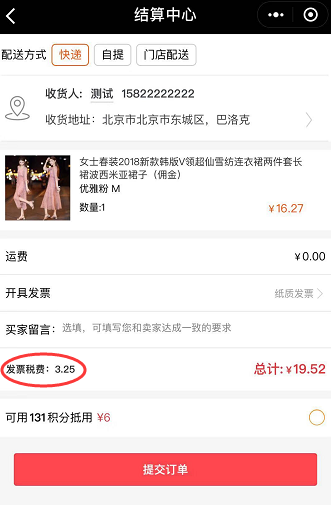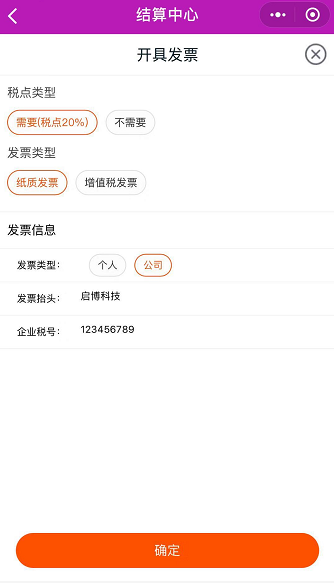
提交订单,在订单详情页可以查看发票信息,如图:
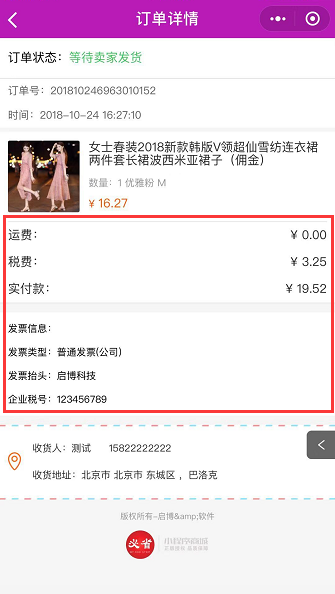
在启小铺后台--订单详情,可以查看发票信息,如图:
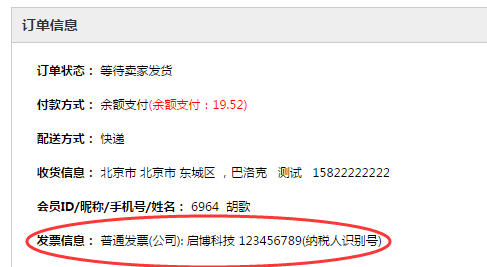
1. 需要税点(20%)--增值税发票
填写完发票信息,保存后,可以在结算中心查看发票税费,如图:
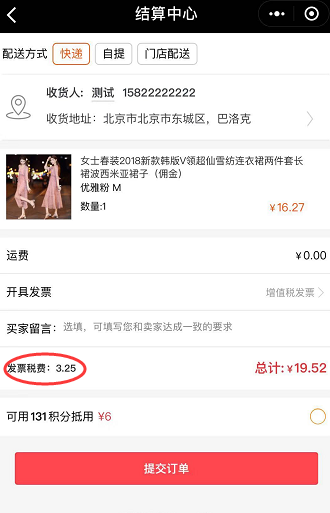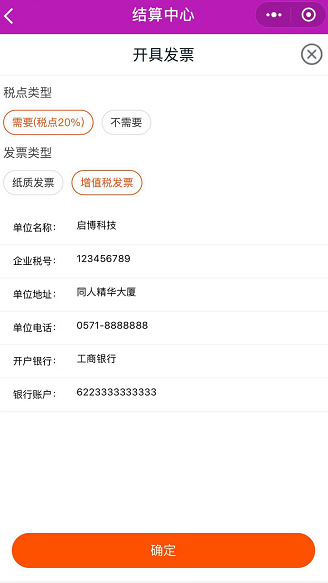
提交订单,在订单详情页可以查看发票信息,如图:
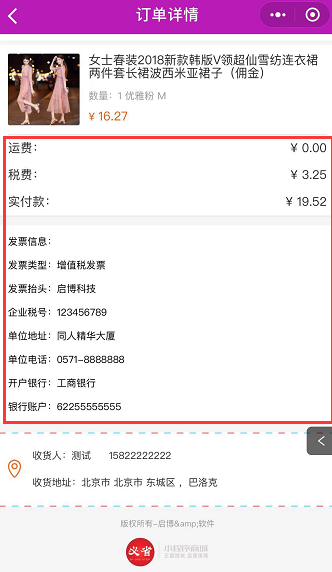
在启小铺后台--订单详情,可以查看发票信息,如图:
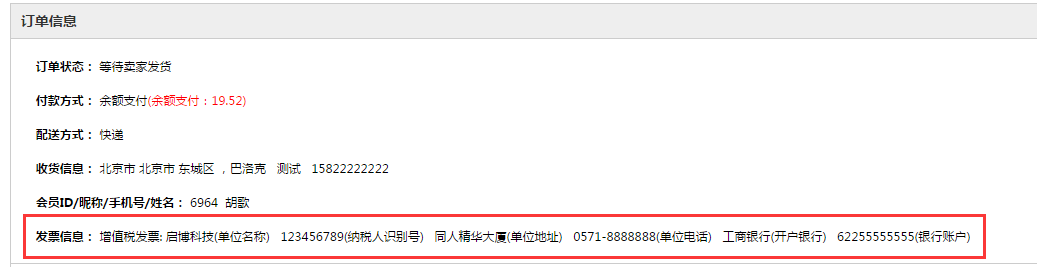
是否展示我的粉丝的级数
注:如果此配置项关闭,只展示一级粉丝
(1)开启配置项“是否显示我的粉丝的级数”,并选择展示级数模式,如图:
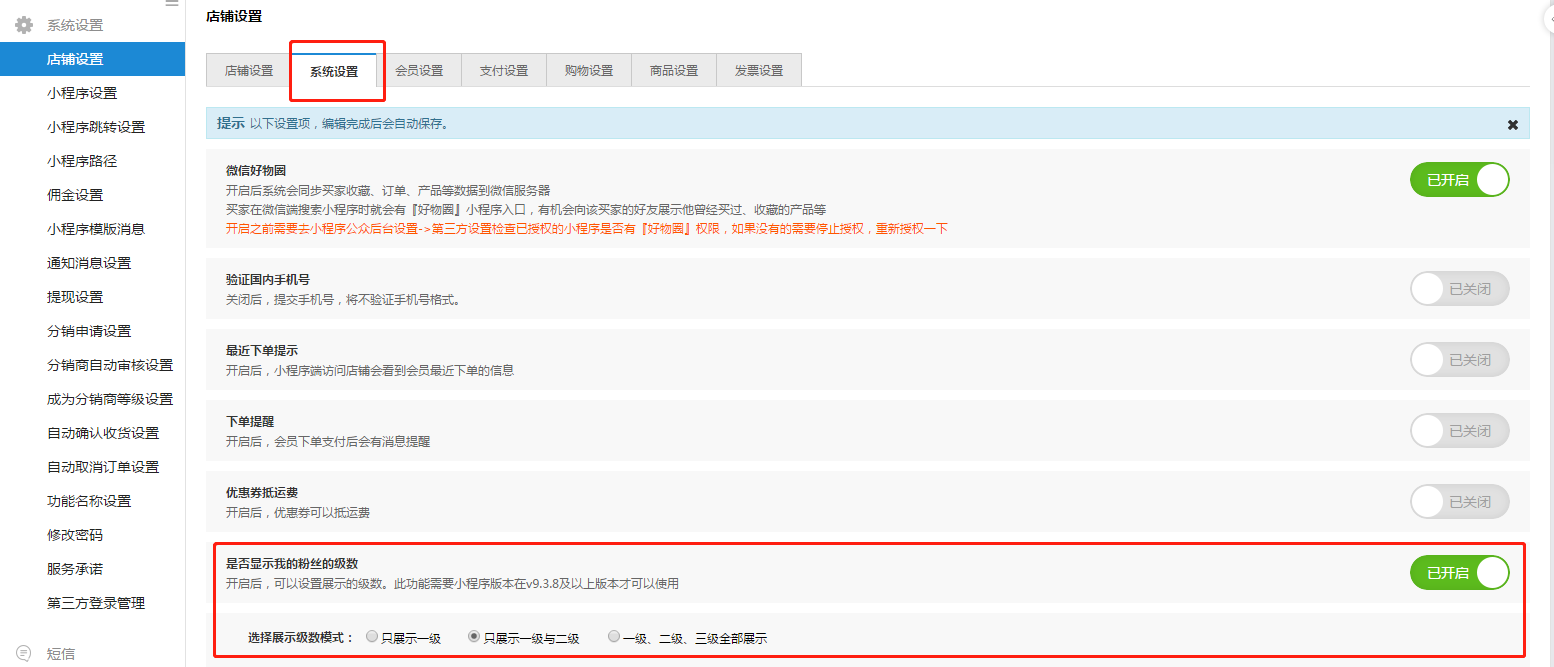
1. 小程序端--会员中心--我的粉丝,会展示一级和二级粉丝,如图:
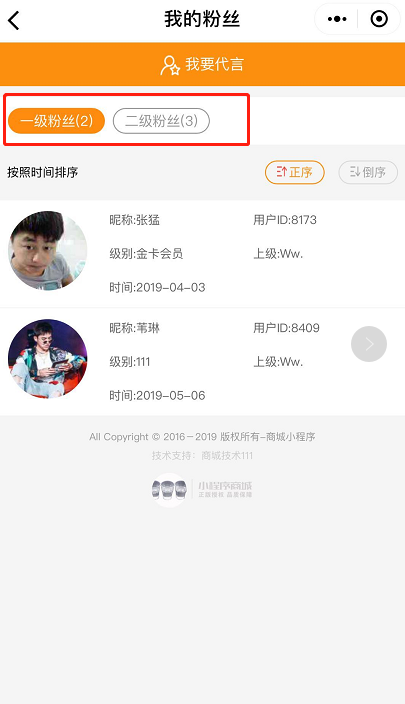
3.会员中心粉丝顶图可以修改
进入设置->店铺设置->系统设置进行自定义会员中心粉丝顶图
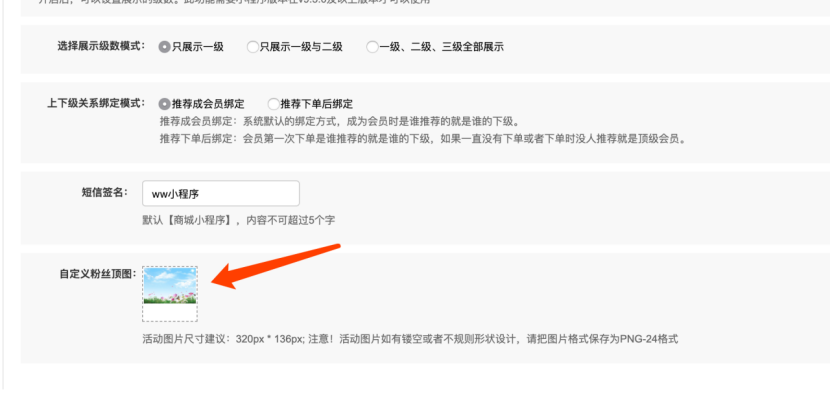
##### 发圈素材
商家填写自定义文案并开启配件,用户可在商品分享点击发圈素材可一键下载商品图片和复制发圈文案

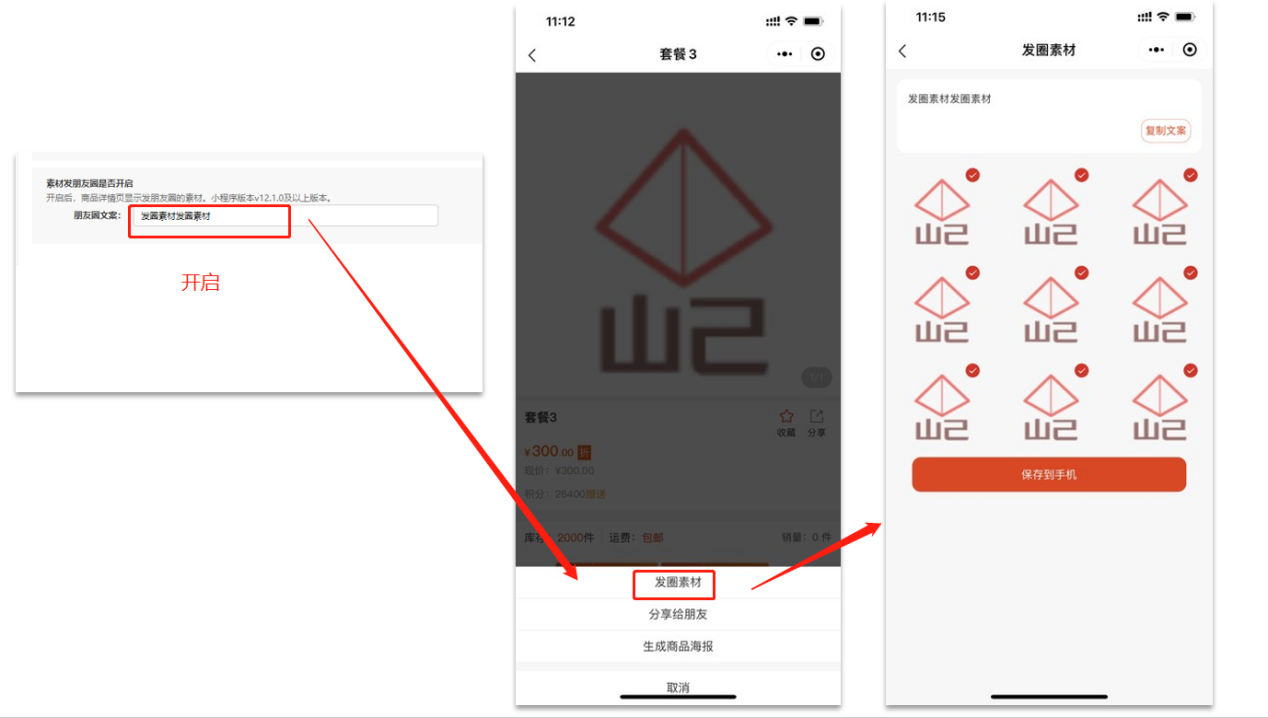
#### 9.1.1.7 发票设置

下单后可以选择开发票,商家自定义税点
小程序下单界面展示:
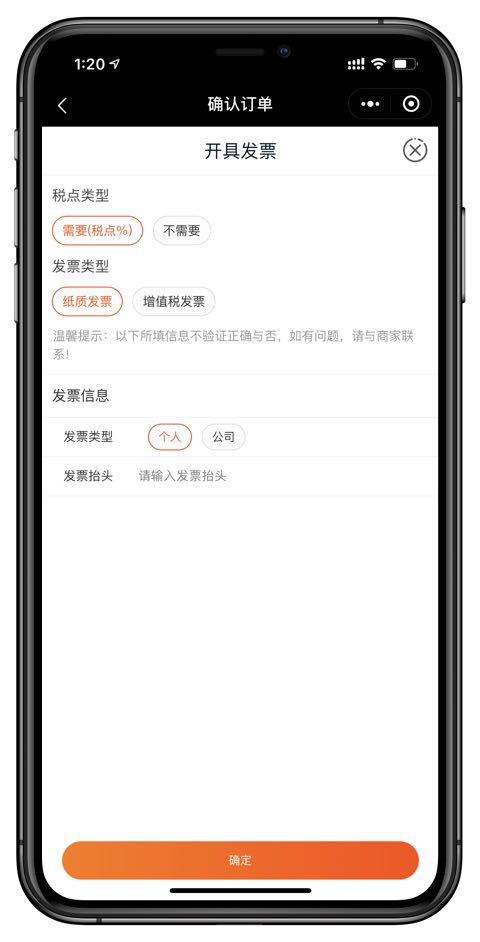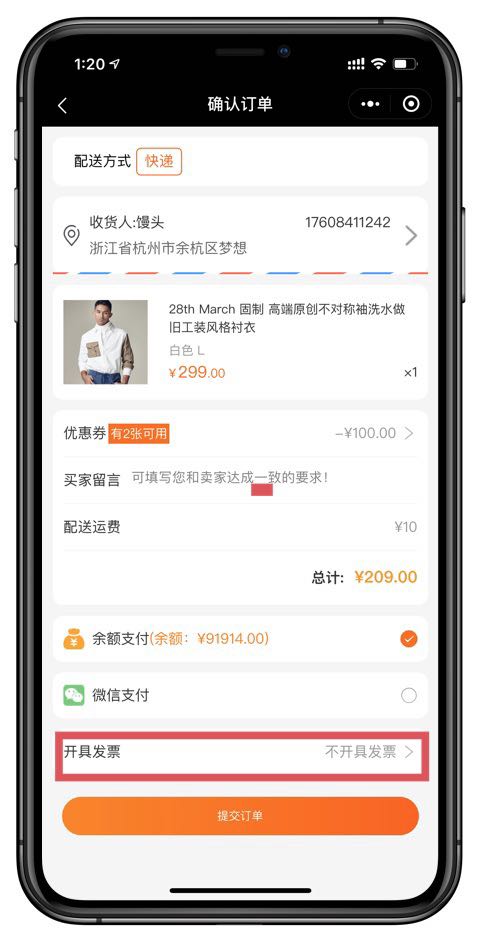
需要填写邮箱:
为“是”时(图一),小程序端结算页面中开具发票时,可以填写邮箱(图二),商品下单后,可在商品详情中查看发票信息详情(图三)。
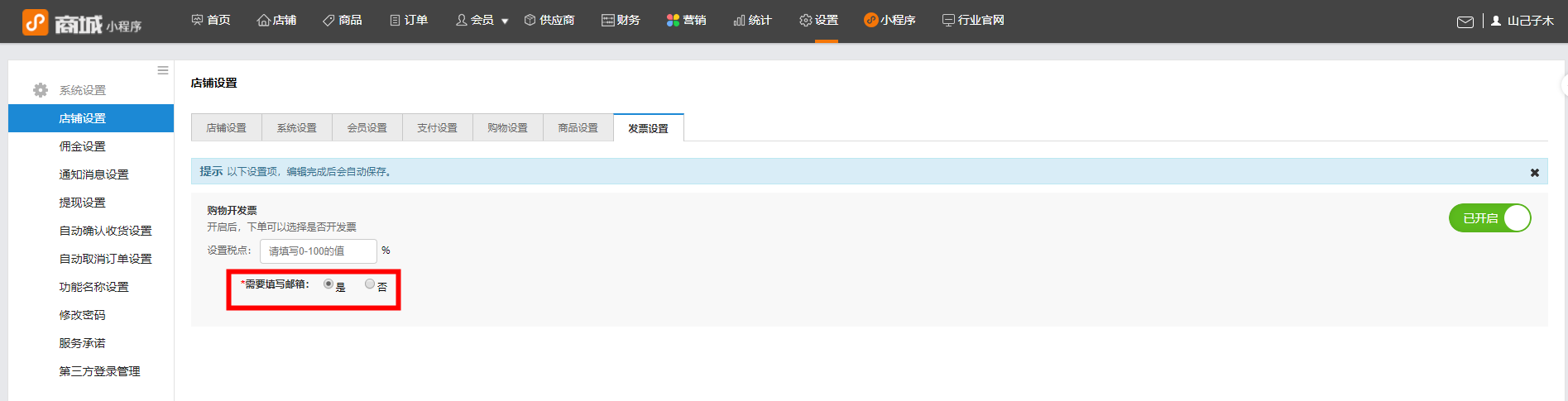
(图一)
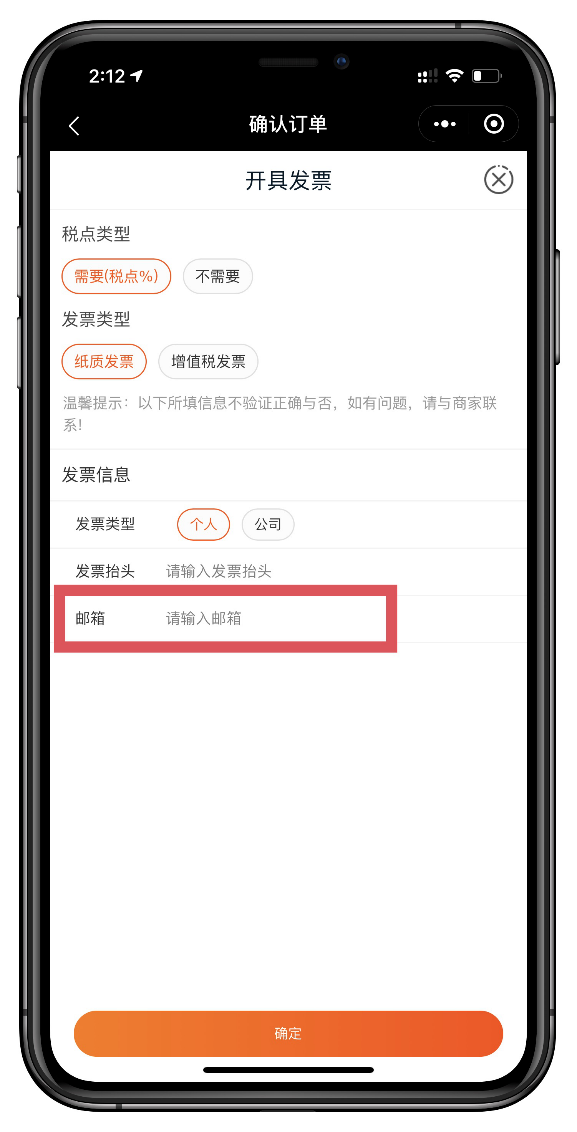
**(图二)**
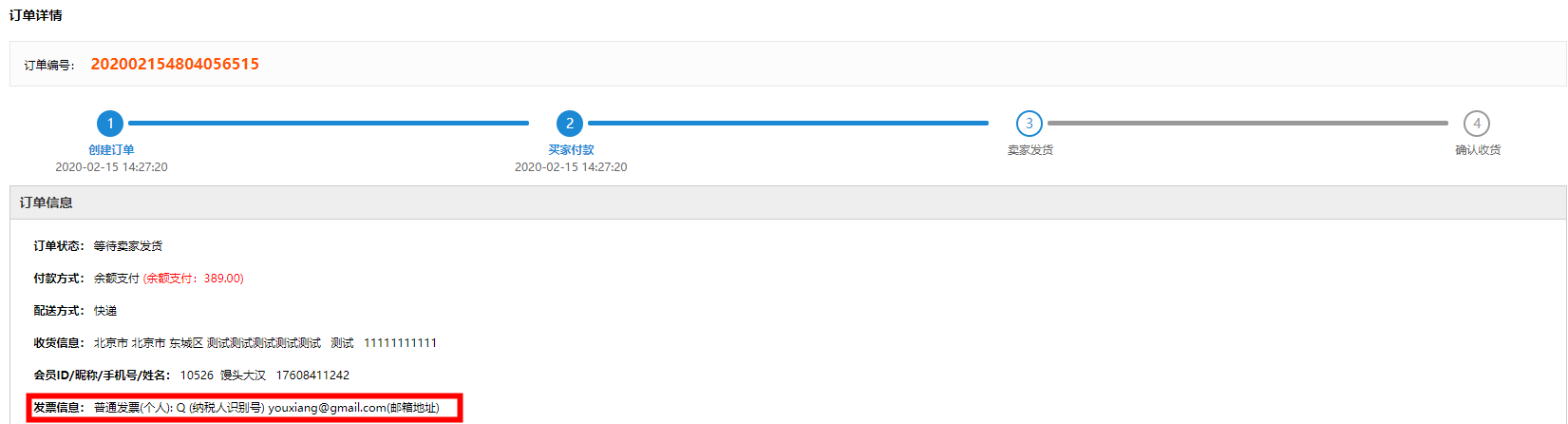
(图三)
- 1.1用户如何登录、账号的注册以及重置密码
- 1.2启小铺首页简介
- 1.3店铺管理
- 1.3.1店铺主页
- 1.3.2会员中心装修
- 1.3.3详情页公共模块
- 1.3.4导航设置
- 1.3.5入驻申请列表
- 1.3.6自定义通用模块
- 1.3.7自定义代言规则
- 1.3.8自定义商品海报
- 1.4自定义专题
- 1.4.1 分销专题
- 1.4.2专题分类
- 1.5小程序教程
- 1.5.1开通小程序
- 1.5.2发布小程序
- 2.1商品管理
- 2.1.1如何发布商品
- 2.1.2出售中的商品
- 2.1.3小程序在售(双核版)
- 2.1.4仓库中的商品
- 2.1.5已售罄的商品
- 2.1.6警戒的商品
- 2.1.7商品销售排行
- 2.1.8自定义类目
- 2.1.9 商品导出
- 2.1.10批量修改商品
- 2.2分类管理
- 2.2.1商品分组
- 2.2.2 商品分类
- 2.3批量导入
- 2.3.1 1688商品导入
- 2.3.2数据包导入
- 2.3.3 备份商品导入
- 3.1订单管理
- 3.1.1所有订单
- 3.1.2 导出订单
- 3.1.3导出身份证图片
- 3.1.4删除日志
- 3.1.5批量发货
- 3.2 营销活动订单
- 3.3 售后服务
- 3.3.1 退换货审核
- 3.3.2 商品评价
- 3.3.3 自定义评价
- 3.3.4 商品评价导入
- 3.3.5 退货理由
- 3.3.6退换货设置
- 4.1 买家
- 4.1.1会员管理
- 4.1.2 小程序端会员中心
- 4.2 分销商
- 4.2.1 分销商管理
- 4.2.6小程序端分销中心
- 4.3 门店
- 4.3.1 门店管理
- 4.3.2 门店管理后台
- 4.3.3小程序端门店管理
- 4.4 代理商
- 4.4.1 代理商管理
- 4.4.2 代理商后台
- 4.5 订货商
- 4.5.1设置订货商价格
- 4.5.1 订货商管理
- 4.5.2小程序订货商中心
- 4.6 员工
- 4.6.1设置员工
- 4.6.2员工管理
- 5.1 供应商管理
- 5.1.1 增加供应商
- 5.1.2 供应商管理
- 5.1.3 供应商商品审核
- 5.1.4 导出供应商
- 5.1.5 供应商公告
- 5.1.6 招商经理管理
- 5.2 供应商统计
- 5.2.1 商品统计
- 5.2.2 订单统计
- 5.3 财务管理
- 5.3.1 财务报表
- 5.3.2 提现申请
- 5.3.3 提现记录
- 5.4供应商后台管理
- 5.4.1 供应商店铺增加装修功能
- 5.4.2 供应商后台增加小程序商品二维码获取的功能
- 5.4.3 新零售版本供应商子店铺二维码
- 5.4.4 供应商后台增加电子面单
- 6.1 审核管理
- 6.1.1提现申请管理
- 6.1.2佣金转余额审核列表
- 6.1.3代理商推荐奖
- 6.1.4代理商业绩奖
- 6.2财务记录
- 6.2.1提现记录
- 6.2.2驳回记录
- 6.2.3账号充值记录
- 6.2.4资金监控日志
- 6.3佣金记录
- 6.3.1分销商佣金
- 6.3.2代理商佣金
- 6.3.3门店佣金
- 6.3.4订货商佣金
- 7.1吸粉营销
- 7.1.1限时秒杀
- 7.1.2 限时打折
- 7.1.3 砍价管理(集团版及以上)
- 7.1.4微助力管理
- 7.1.5众筹列表
- 7.1.6 众筹装修
- 7.1.7 我要送礼
- 7.1.8 微信支付营销
- 7.1.9生日营销
- 7.1.10活动周期购(集团版及以上)
- 7.1.11 注册有礼
- 7.1.12 万能表单
- 7.1.13分享营销
- 7.1.14满件打折
- 7.2红包营销
- 7.2.1红包列表
- 7.2.2领取列表
- 7.3步数营销
- 7.3.1步数营销
- 7.3.2兑换列表
- 7.4拼团活动
- 7.4.1 添加拼团活动
- 7.4.2 拼团活动管理
- 7.4.3小程序端拼团成功页面显示挂件
- 7.5 积分营销
- 7.5.1 每日签到
- 7.5.2 分享送积分
- 7.5.3 积分兑换商品
- 7.5.4 积分抵现
- 7.5.5积分日志
- 7.5.6 评价送积分
- 7.5.7首次消费送积分
- 7.5.8消费送积分
- 7.5.9首次完善资料送积分
- 7.6优惠营销
- 7.6.1优惠券管理
- 7.6.2优惠券大礼包
- 7.6.3购物送优惠券
- 7.6.4 包邮设置
- 7.6.5 搭配套餐
- 7.6.6满减优惠
- 7.6.7首单立减营销
- 7.6.8优惠码
- 7.7 满赠优惠
- 7.7.1 满赠优惠营销规则调整
- 7.7.2 满赠活动规则
- 7.7.3满赠活动商品
- 7.7.4 满赠赠送商品
- 7.8充值营销
- 7.8.1充值优惠
- 7.8.2 充值送积分
- 7.8.3 充值送优惠券
- 7.8.4 充值升等级
- 7.8.5 购物卡管理
- 7.8.6充值成为分销商
- 7.8.7充值成为代理商(集团版及以上)
- 7.8.8 充值成为订货商
- 7.8.9订货商充值限制
- 7.9 游戏营销
- 7.9.1 幸运大转盘
- 7.9.2 好运翻翻看
- 7.9.3 疯狂砸金蛋
- 7.9.4 骰子大王
- 7.9.5 游戏营销新增运费设置
- 7.10 群发
- 7.10.1 短信群发
- 7.11内购营销
- 7.11.1内购设置
- 7.11.2内购管理
- 9.1系统设置
- 9.1.1店铺设置
- 9.1.2佣金设置
- 9.1.3 通知消息设置
- 9.1.5 自动确认收货设置
- 9.1.6 自动取消订单设置
- 9.1.7 功能名称设置
- 9.1.8 修改密码
- 9.1.9服务承诺
- 9.1.10第三方登录管理
- 9.2 收款账号
- 9.2.1微信支付
- 9.3短信
- 9.3.1 发送记录
- 9.3.2 短信充值
- 9.4 物流管理
- 9.4.1运费模板
- 9.4.2快递单模板
- 9.4.3 提货点管理
- 9.4.4菜鸟电子面单
- 9.4.5顺丰电子面单
- 9.4.6 通知中心
- 9.5 在线客服
- 9.5.1开通微聊客服
- 9.5.2微聊客服管理
- 9.6 管理及权限
- 9.6.1 管理员
- 9.6.2 权限角色
- 9.7 系统日志
- 9.8 提现管理
- 9.8.1余额提现
- 9.8.2启盈发放
- 10.1微信小程序
- 10.1.1小程序设置
- 10.1.2 支付设置
- 10.1.3跳转设置
- 10.1.4模板消息
- 10.1.5 小程序路径
- 10.1.6 订阅消息
- 10.1.7 百度统计
- 10.2 字节小程序
- 10.2.1 基本设置
- 10.2.2 支付设置
- 10.3 百度小程序
- 10.3.1 基本设置
- 10.3.2 支付设置
- 10.3.3 二维码设置
- 11.1官网设置
- 11.1.1 首页装修
- 11.1.2 官网设置
- 12.1微信直播
- 12.1.1 微信直播
- 12.2种草生活
- 12.2.1商城后台设置
- 12.2.2小程序端
- 13.1商品详情页
- 13.1.1购物车显示数量
- 13.1.3购物车中下单多个sku数量加起来满足起卖数即可下单
- 13.1.4商品详情展示库存
- 13.1.5购物车展示商品起卖数
- 13.1.6 商品详情页面分享
- 13.1.7 分享
- 13.3商品生成海报显示对应的活动类型以及活动价
- 13.4订单列表
